WordPress Web Sitesi Nasıl Oluşturulur
Yayınlanan: 2023-06-15WordPress'e Başlarken
"Diğer web sitesi platformları yerine neden WordPress'i seçmeliyim?" diye merak ediyor olabilirsiniz. Harika soru! WordPress'i rakipleri arasında öne çıkaran bazı önemli avantajlara göz atalım.
- İçeriğinizin sahibi sizsiniz: WordPress.org'u seçmenizin ana nedenlerinden biri açık kaynaklı bir platform olmasıdır. Bu, içeriğiniz üzerinde tam sahipliğe ve kontrole sahip olduğunuz anlamına gelir. Barındırma sağlayıcılarını değiştirmeniz gerekirse, web sitenizi ve içeriğinizi sorunsuz bir şekilde taşıyabilirsiniz.
- Esnek ve özelleştirilebilir: WordPress, benzersiz bir şekilde size ait bir web sitesi oluşturmanıza olanak tanıyan çok çeşitli temalar ve eklentiler sunar. Mevcut binlerce seçenekle, nişiniz veya sektörünüz ne olursa olsun siteniz için mükemmel tasarımı ve işlevselliği bulacağınızdan emin olabilirsiniz.
- Yeni başlayanlar için harika: Web sitesi oluşturma konusunda yeni olsanız bile, WordPress başlamayı kolaylaştırır. Kullanıcı dostu arayüz ve yardımcı topluluk, yeni başlayanların işin püf noktalarını öğrenmesini ve profesyonel görünümlü bir web sitesi oluşturmasını kolaylaştırır.
- Elementor ile gelişmiş tasarım olanakları: Elementor ve WordPress birlikte rakipsiz bir kombinasyon oluşturur. Elementor'un sezgisel sayfa oluşturucu eklentisi, herhangi bir kodlama bilgisi olmadan bile zahmetsizce çarpıcı web siteleri tasarlamanıza ve oluşturmanıza olanak tanır. Bu arada, hepsi bir arada Elementor Barındırma çözümü, web sitesi oluşturma sürecini daha da kolaylaştırarak, yeni başlayanların web sitelerini minimum güçlükle başlatmasını ve sürdürmesini kolaylaştırır.
- Büyüme alanı: Kendi siteniz ve çevrimiçi varlığınız genişledikçe, WordPress sizinle birlikte büyümek için donatılmıştır. İster bir çevrimiçi mağaza, ister bir üyelik alanı veya başka bir gelişmiş özellik ekleyin, WordPress bunu gerçekleştirecek araçlara sahiptir.
- Güçlü bir topluluk: İnternetin %43'üne güç sağlayan WordPress ile, bir WordPress web sitesi oluşturma yolculuğunuzda asla yalnız olmayacaksınız. İpuçları, tavsiyeler ve destek konusunda size yardımcı olmaya hazır büyük ve aktif bir WordPress kullanıcıları, geliştiricileri ve uzmanları topluluğu var.
Tüm platformların eşit yaratılmadığına dikkat etmek önemlidir. Örneğin, Wix, Squarespace ve hatta WordPress.com'un belirli sınırlamaları vardır ve bunlar kapalı ortamlar olarak kabul edilir. Bu noktada, WordPress.com'un WordPress.org'dan farklı olduğunu anlamak önemlidir . WordPress.org, web siteniz üzerinde tam kontrol, özelleştirme ve sahiplik sunan, kendi kendine barındırılan bir platformdur. Kendi barındırma hizmetinizi bulmanız ve alan kaydı ve premium eklentiler gibi ek maliyetleri ödemeniz gerekir. Buna karşılık WordPress.com, sınırlı özelleştirme ve kontrole sahip, barındırılan bir platformdur. Temel özelliklere sahip ücretsiz bir plan sunar, ancak daha gelişmiş seçenekler için ücretli planlar gerekir. WordPress.com yeni başlayanlar için uygun olsa da uzun vadede daha pahalı olabilir ve WordPress.org'a kıyasla para kazanma seçeneklerini kısıtlar.
Bu nedenle, tüm bu harika avantajlarla birlikte, pek çok kişinin bir web sitesi oluşturmak için başvurulacak platform olarak WordPress.org'u seçmesi şaşırtıcı değil.
Bir WordPress Sitesinin Maliyeti Ne Kadardır?
Bir WordPress web sitesi oluşturmaya gelince, birçok faktör toplam maliyete katkıda bulunur. Çekirdek yazılımın kendisi ücretsizdir, ancak alan adı, web barındırma ve premium temalar ve eklentiler gibi ek masraflar devreye girer.
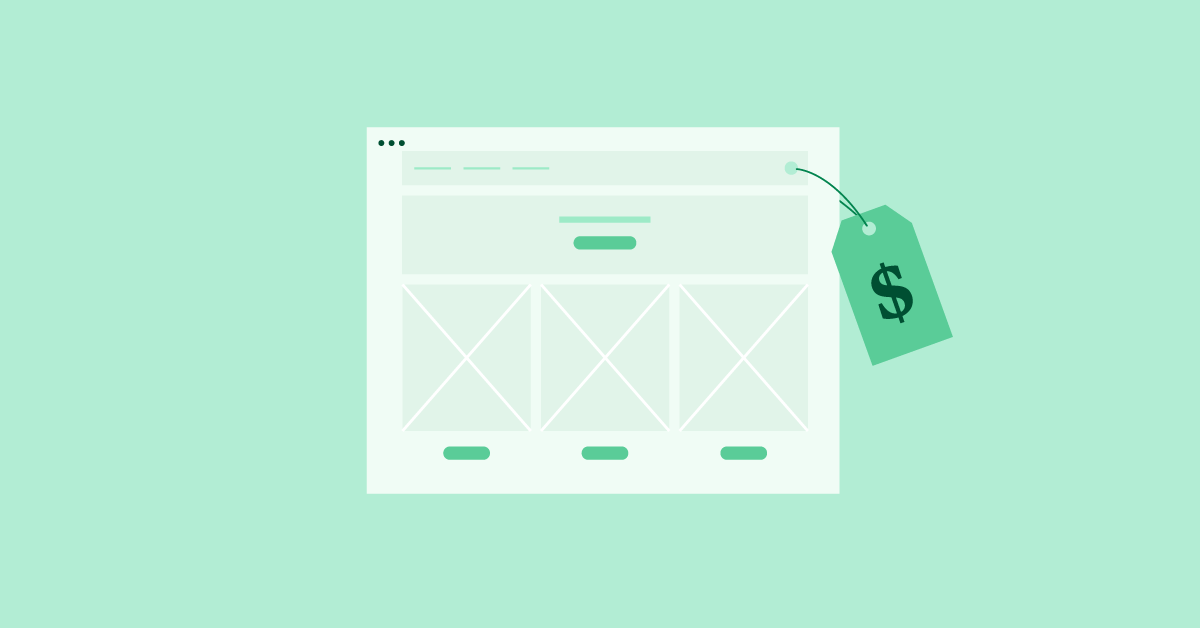
Elementor Hosting'in uygun maliyetli bir çözüm olarak öne çıktığı yer burasıdır. Elementor'un WordPress için barındırma planı, hepsi bir arada bir paket sunarak süreci basitleştirir ve sizi çeşitli araç ve hizmetleri bir araya getirme zahmetinden kurtarır.
Elementor Barındırma ile güçlü bir sayfa oluşturucuya, geniş bir şablon kitaplığına ve web sitesi oluşturmayı kolaylaştırmak için tasarlanmış bir dizi özelliğe rekabetçi bir fiyata erişmenin keyfini çıkaracaksınız.
Bir WordPress web sitesi oluşturmanın içerdiği maliyetleri net bir şekilde anlayarak, başlamak için gerekli adımları atalım.
Başlamadan Önce, İşte İhtiyacınız Olanlar
WordPress web sitenizi oluşturmaya başlamadan önce, yerinde olması gereken birkaç temel şey vardır. Bu bölümde, iki önemli bileşeni ele alacağız: bir alan adı ve web barındırma. Bunların her birini inceleyelim, böylece tam olarak ne arayacağınızı ve nasıl başlayacağınızı bilirsiniz.
Alan adı
Alan adınız web sitenizin internetteki adresidir. İnsanların sitenizi ziyaret etmek için tarayıcılarına yazdıkları şey. Doğru alan adını seçmek, çevrimiçi kimliğinizi temsil ettiği ve web sitenizin başarısını etkileyebileceği için önemlidir.
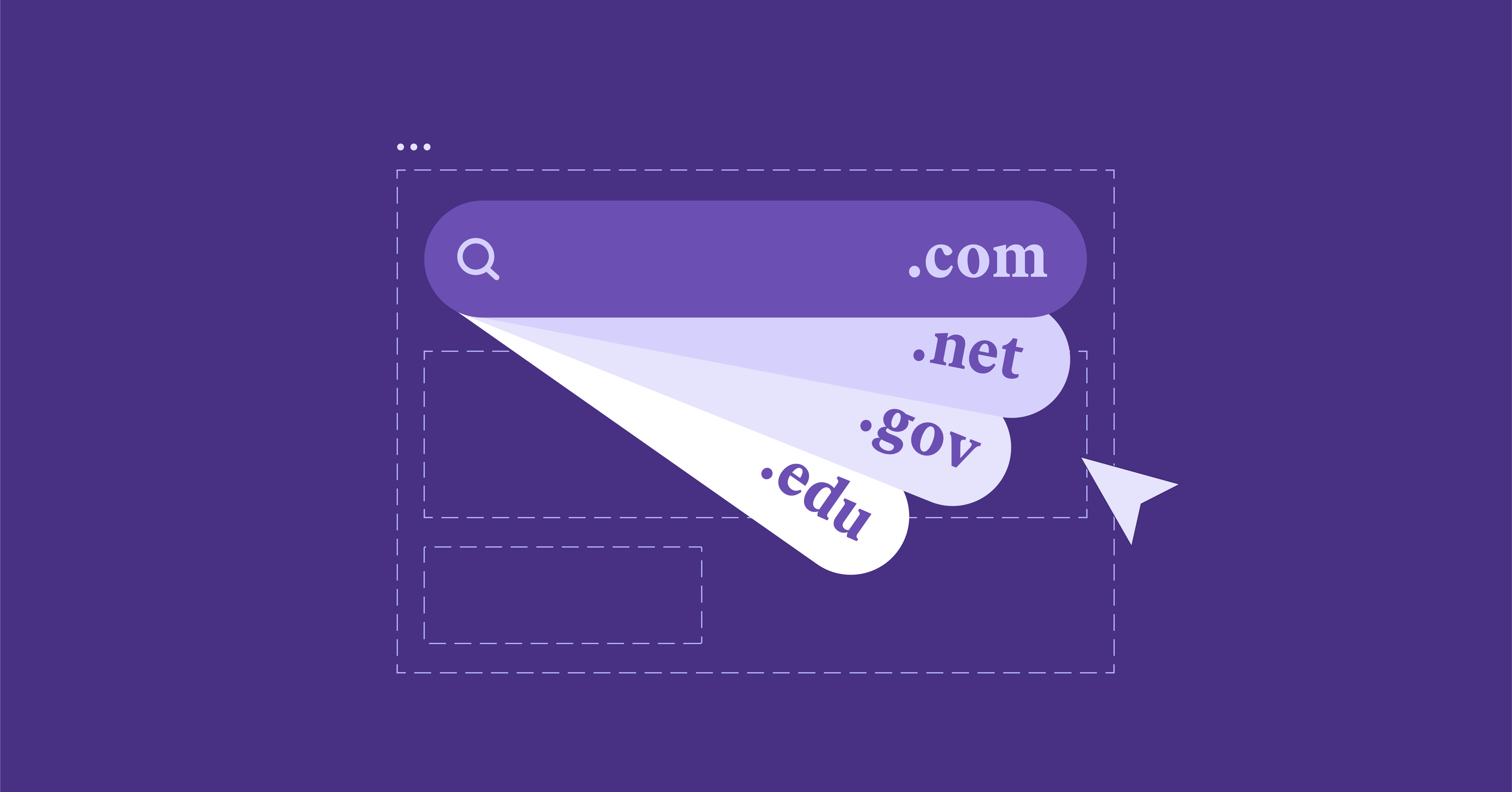
Mükemmel alan adını seçmek için bazı ipuçları:
- Kısa ve akılda kalıcı tutun: Hatırlaması ve yazması kolay bir alan adı hedefleyin.Ne kadar kısa ve basit olursa, insanların web sitenizi bulması ve paylaşması o kadar kolay olacaktır.
- Alakalı anahtar kelimeler kullanın: Mümkünse, nişiniz veya sektörünüzle ilgili anahtar kelimeler ekleyin.Bu, web sitenizin ne hakkında olduğunu netleştirmenize yardımcı olabilir.
- Doğru uzantıyı seçin: .com en popüler alan adı uzantısı olsa da, .net, .org ve hatta .photography gibi sektöre özel uzantılar arasından seçim yapabileceğiniz pek çok uzantı vardır.Web sitenizin amacına en uygun olanı seçin.
Henüz bir alan adı satın almaya hazır değilseniz, çoğu barındırma sağlayıcısı, siz sitenizi oluştururken size geçici bir ücretsiz alan adı sağlayacaktır.
Uç
Özel bir alan adı seçmekte veya uygun bir alan adı bulmakta zorlanıyorsanız, Smarty Names veya DomainsGPT gibi bir araçla yapay zekanın gücünden yararlanmayı deneyin .
Ağ sağlayıcısı
Web barındırma, web sitenizin dosyalarını depolayan ve bunları internetteki kişiler için erişilebilir kılan hizmettir. Birkaç web barındırma türü vardır, ancak yeni başlayan biri olarak, hem güvenilir hem de kullanımı kolay olan en iyi web barındırma hizmeti sağlayıcısını bulmaya odaklanmak isteyeceksiniz.
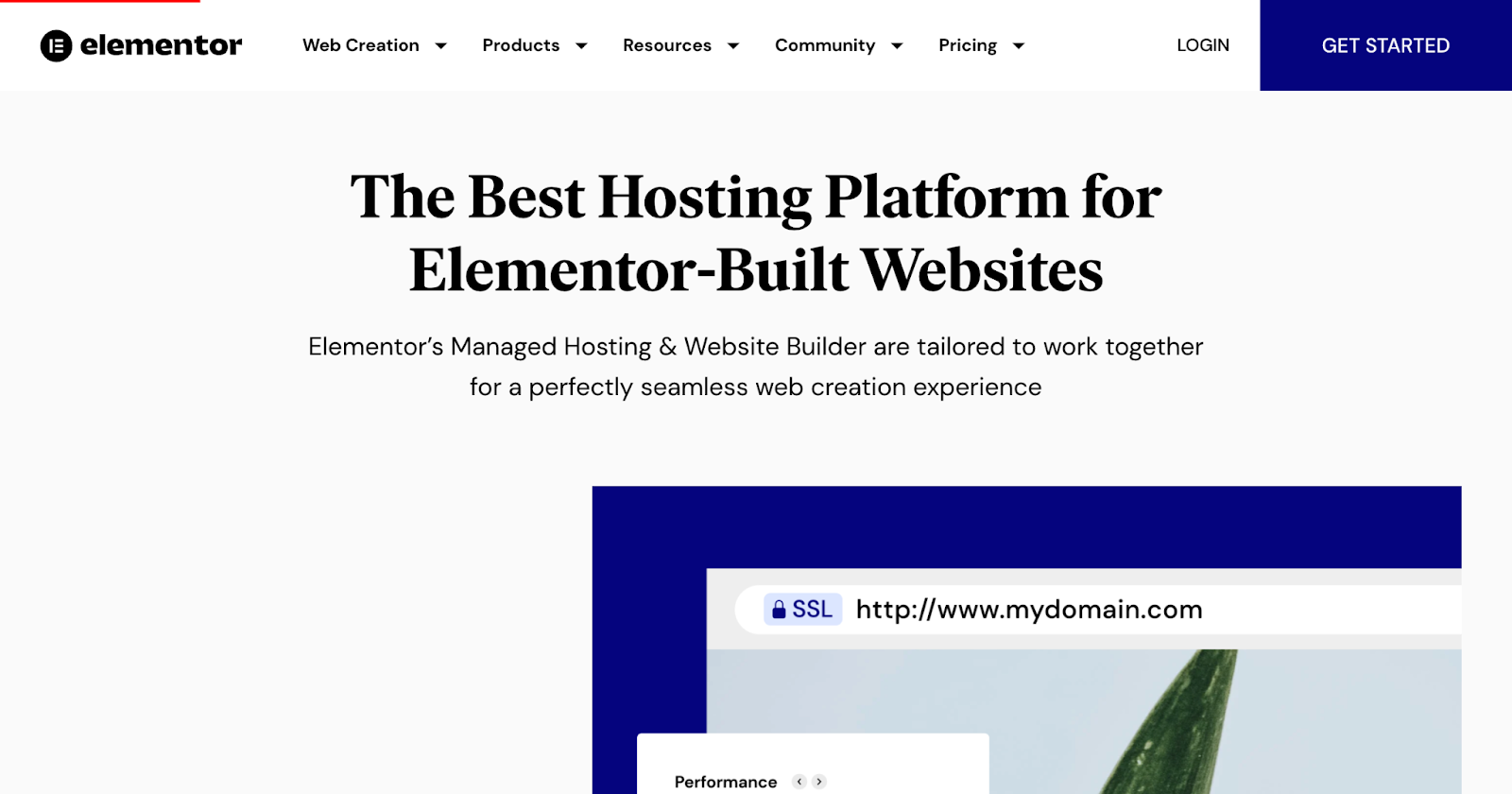
İşte dikkate alınması gerekenler:
- Paylaşılan Barındırma: Paylaşılan barındırma genellikle en uygun fiyatlı seçenek olsa da, gizli ücretler içerebilir ve teknik bilgisi olmayanlar için zorlayıcı olabilir.Sınırlı kaynaklar, yavaş web sitesi performansı ve düşük güvenlik gibi sorunlarla karşılaşabilirsiniz. Paylaşılan barındırma genellikle cPanel gibi bir kontrol panelinin kullanılmasını içerir; bu, gezinmek için birçok farklı seçenek ve ayar ile karmaşık olabilir ve sınırlı teknik deneyiminiz varsa bunaltıcı olabilir.
- Yönetilen WordPress barındırma: Bu tür barındırma, özellikle WordPress web siteleri için tasarlanmıştır.Otomatik güncellemeler, gelişmiş güvenlik ve optimize edilmiş performans sunar. Bu tür barındırma, teknik bilgiye ihtiyaç duymadan sorunsuz bir çözüm isteyenler için idealdir. Kolaylaştırılmış ve stressiz bir deneyim arayan herkese Elementor Hosting'i şiddetle tavsiye ederim. Elementor'un yönetilen barındırma hizmetiyle, web sitenizi yalnızca tek bir tıklamayla kurabilir, süreci hızlı ve basit hale getirebilirsiniz. Ayrıca Elementor, ihtiyacınız olan yardımı ihtiyacınız olduğu anda alabilmeniz için 7/24 sunulan ödüllü destek sunar.
- Sanal Özel Sunucu (VPS): VPS barındırma, daha fazla kontrol ve kaynak gerektiren web siteleri için uygundur.Ancak, daha küçük, daha az talepkar web siteleri için en iyi seçenek olmayabilir. VPS hosting, diğer hosting seçeneklerine göre daha yüksek düzeyde teknik bilgi ve yönetim gerektirir, bu nedenle teknik tecrübesi olmayanlar için ideal olmayabilir.
Bir web barındırma sağlayıcısı seçtikten sonra, web sitelerinde bir hesap için kaydolabilirsiniz. Süreç boyunca size rehberlik edecekler ve hatta bazı sağlayıcılar işleri daha da kolaylaştırmak için tek tıklamayla WordPress kurulumu sunuyor.
Aşağıdaki bölümlerde, ilk kez bir web sitesi oluşturucusu ve yaratıcısı olarak sorunsuz ve eğlenceli bir deneyim yaşamanızı sağlamak için bir web sitesi oluşturma sürecini adım adım inceleyeceğiz!
WordPress Nasıl İndirilir ve Kurulur?
Artık alan adınızı ve web hostinginizi sıraladığınıza göre, WordPress'i kurmanın ve kendi web sitenizi oluşturmaya başlamanın zamanı geldi. Bu bölümde, WordPress'i kurmanın farklı yöntemlerini inceleyeceğiz, böylece sizin için en uygun olanı seçebilirsiniz.
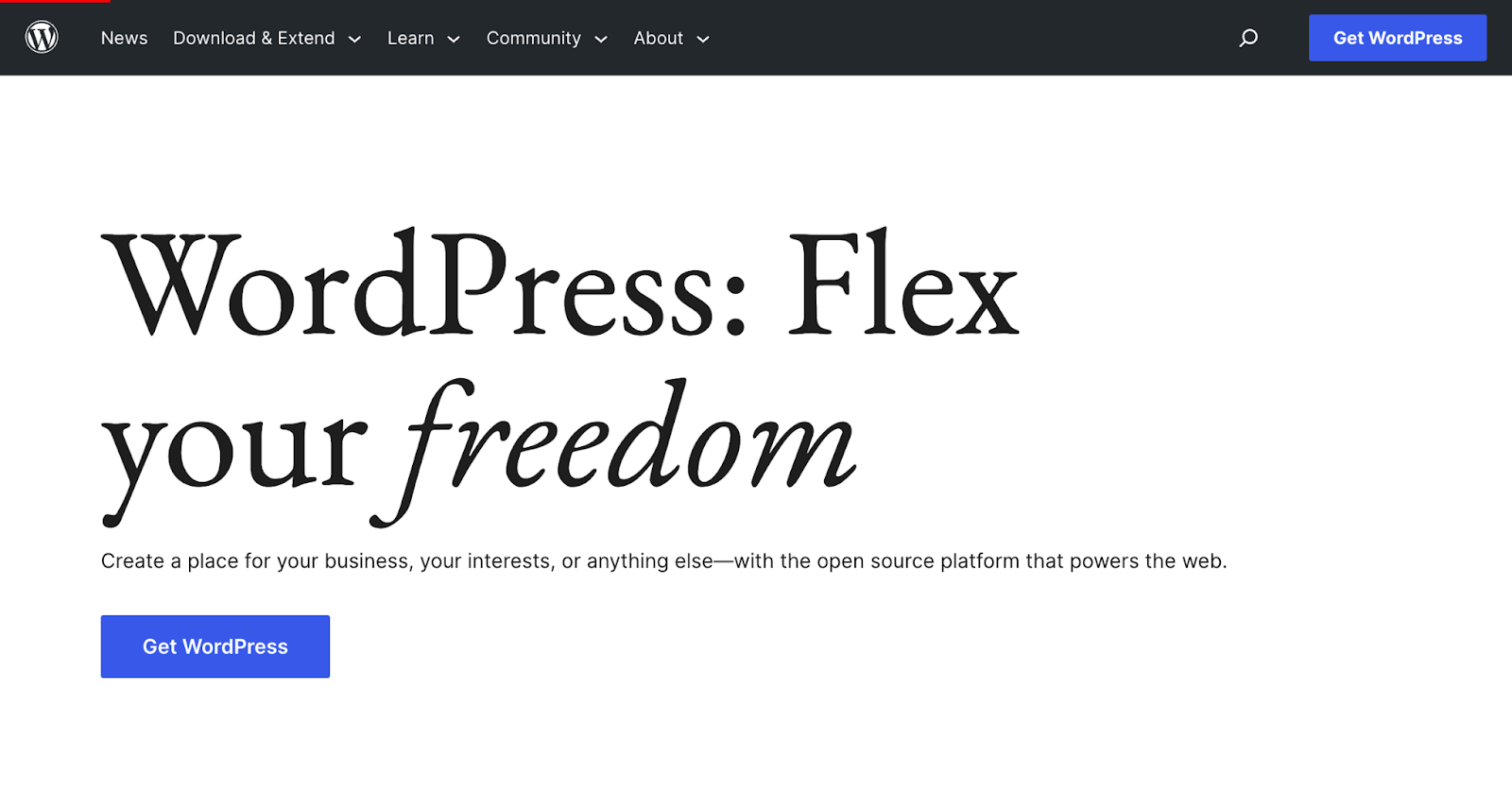
Yönetilen WordPress
Elementor Barındırma gibi yönetilen bir WordPress barındırma planı seçtiyseniz, harika haber şu ki, WordPress sizin için önceden yüklenmiş olacak! Bu, yükleme işlemini atlayabileceğiniz ve doğrudan Temel Ayarları Yapılandırma bölümüne atlayabileceğiniz anlamına gelir. WordPress kontrol panelinize erişimle ilgili belirli ayrıntılar için barındırma sağlayıcınıza danıştığınızdan emin olun.
Otomatik Kurulum (Tek Tıkla Kurulum)
Paylaşımlı barındırma veya diğer barındırma türlerini kullananlar için birçok sağlayıcı, basit bir tek tıklamayla WordPress kurulum özelliği sunar.
Tek tıklamayla kurulum, WordPress'i barındırma hesabınızda otomatik olarak kurarak zamandan ve emekten tasarruf etmenizi sağlar. Web sitesi kurulumunun daha teknik yönlerine aşina olmayabilecek bir web barındırma hizmetiyle yeni başlayanlar için mükemmeldir.
Adım adım rehber:
- Hosting hesabınızın kontrol paneline (cPanel, Plesk vb.) giriş yapın.
- "WordPress" veya "Tek Tıkla Kurulum" bölümünü bulun.
- "Yükle" veya "WordPress Yükle"yi tıklayın.
- Alan adınız, site başlığınız ve yönetici bilgileriniz gibi gerekli bilgileri doldurun.
- İşlemi tamamlamak için "Yükle" veya "Son" düğmesine tıklayın.
- Kurulumun bitmesini bekleyin, WordPress giriş bilgilerinizi alacaksınız.
Manuel Kurulum
Biraz daha karmaşık olsa da, manuel WordPress kurulumu, WordPress kurulumları üzerinde tam kontrol sahibi olmak isteyen veya WordPress'i belirli bir sunucu yapılandırmasına kurması gereken kullanıcılar için idealdir.
Adım adım rehber:
- WordPress'in en son sürümünü wordpress.org'dan indirin.
- İndirilen zip dosyasını ayıklayın.
- Barındırma kontrol paneliniz aracılığıyla WordPress siteniz için yeni bir MySQL veritabanı ve kullanıcı oluşturun.
- "wp-config-sample.php" dosyasını veritabanı ayrıntılarınızla düzenleyin ve "wp-config.php" olarak yeniden adlandırın.
- Ayıklanan WordPress dosyalarını bir FTP istemcisi kullanarak barındırma hesabınıza yükleyin.
- WordPress yükleme işlemine başlamak için tarayıcınızda alan adınıza gidin.
- Site başlığınızı ve yönetici ayrıntılarınızı ayarlamak da dahil olmak üzere kurulumu tamamlamak için ekrandaki talimatları izleyin.
WordPress Kontrol Panelinizde Oturum Açma
Seçtiğiniz yükleme yönteminden bağımsız olarak, web sitenizi özelleştirmeye başlamak için artık WordPress kontrol panelinizde oturum açmanız gerekecek.
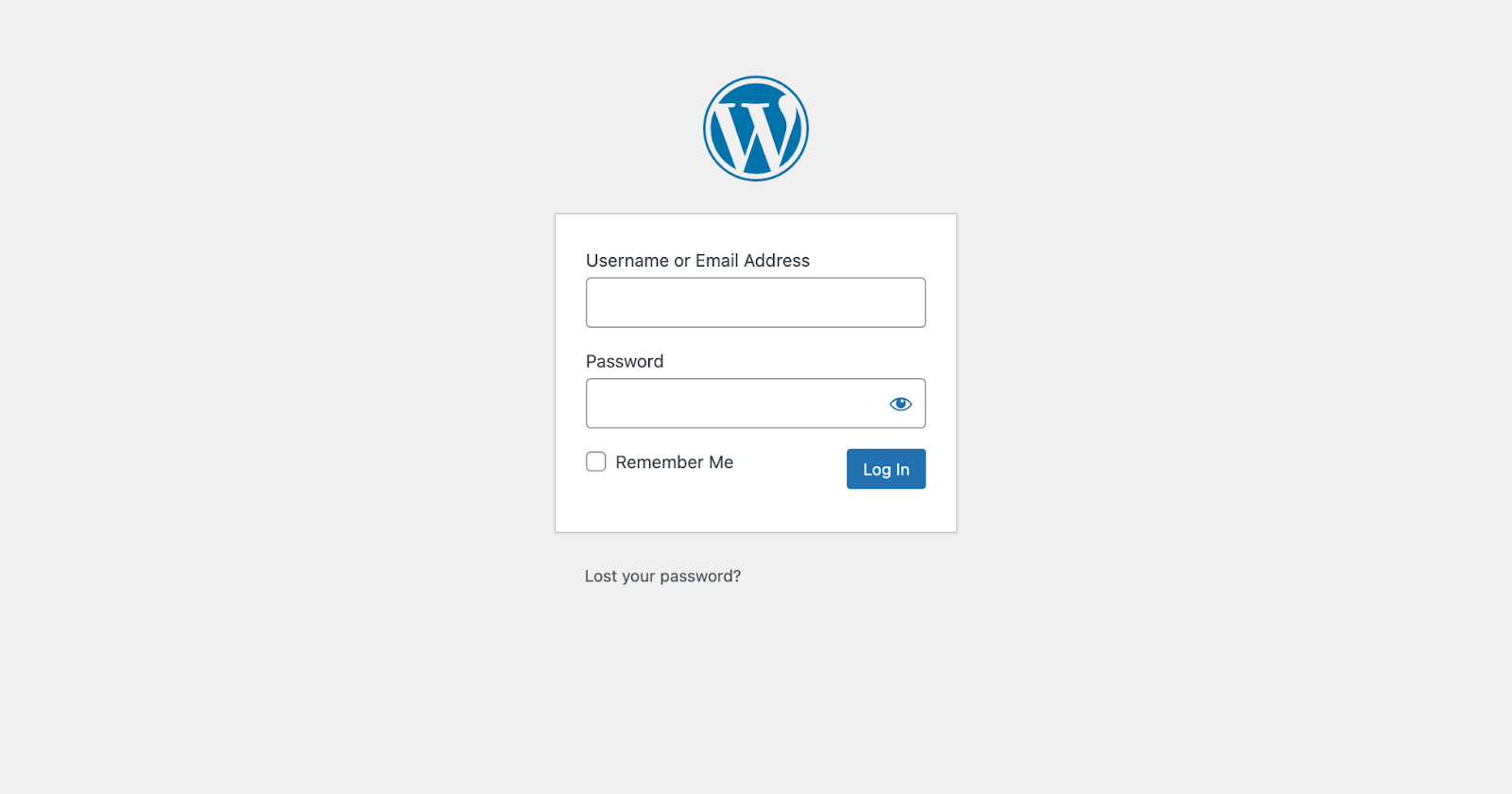
Bunu yapmak için:
- " yourdomain.com/wp-admin " adresini ziyaret edin (" yourdomain.com " yerine gerçek alan adınızı yazın).
- Kurulum sürecinden kullanıcı adınızı ve şifrenizi girin.
- "Giriş yap"ı tıkladığınızda WordPress yönetici kontrol panelinize yönlendirileceksiniz.
Tebrikler! WordPress'i başarıyla yüklediniz ve hayalinizdeki web sitesini oluşturmaya hazırsınız. Bu blog gönderisine devam ederken, sitenizi özelleştirme ve size özel hale getirme sürecinde size rehberlik edeceğiz.
Temel Ayarları Yapılandır
Artık WordPress'i yüklediğinize ve kontrol panelinize giriş yaptığınıza göre, web sitenizin sorunsuz çalışmasını ve profesyonel görünmesini sağlamak için temel ayarlarda bazı ince ayarlar yapalım. Bu bölümde, genel ayarları ve kalıcı bağlantı yapılarını düzenleme konusunda size yol göstereceğiz. Haydi dalalım!
Genel Ayarlar
WordPress sitenizin genel ayarları, sitenizin kimliğini oluşturmanıza ve görünümünü tercihlerinize göre uyarlamanıza yardımcı olur.
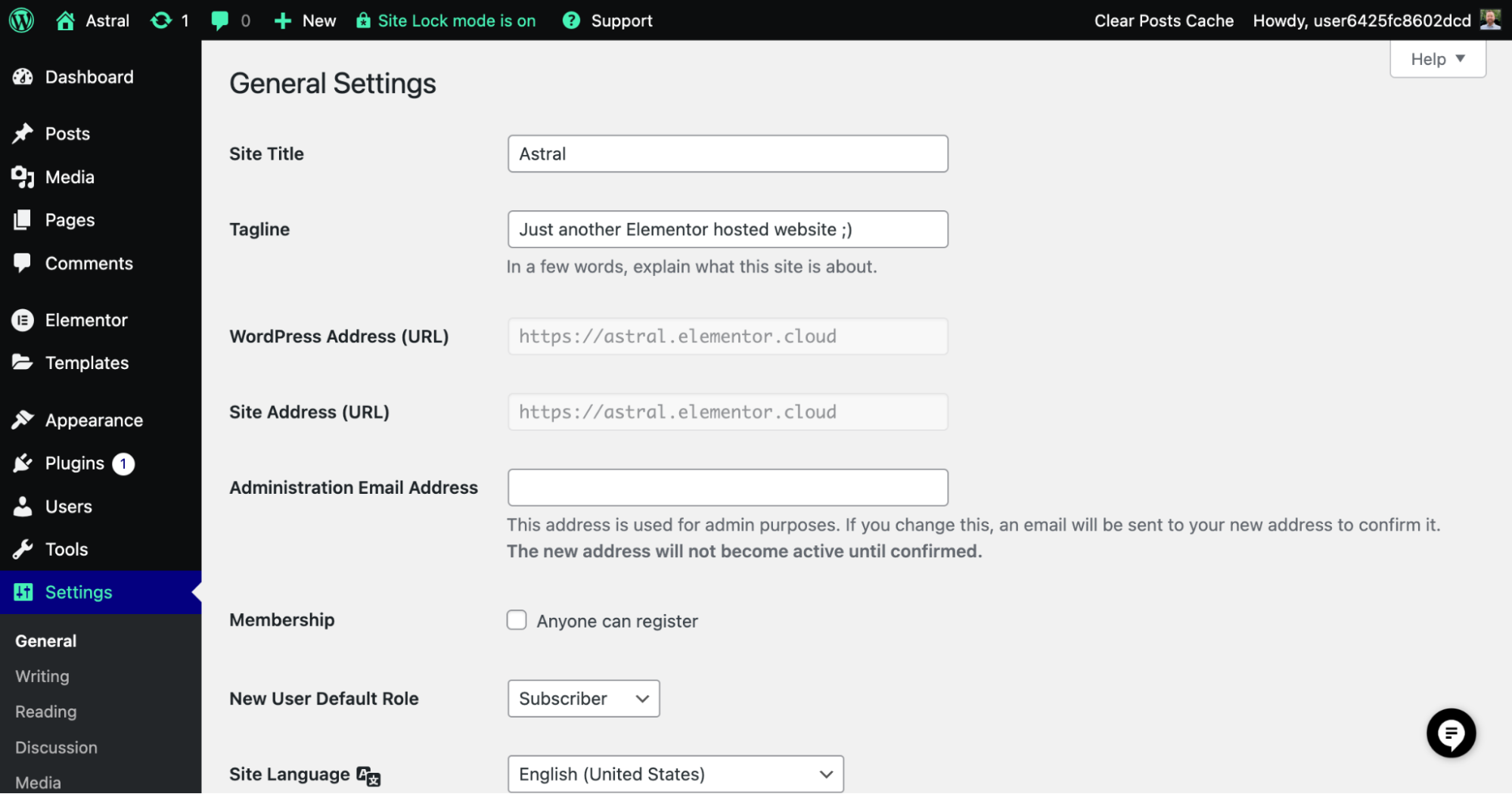
İşte bilmeniz gerekenler:
- Site başlığı ve kısa açıklama: Site başlığınız ve sloganınız, web sitenizi kısaca tanımlar ve ziyaretçilere ne bekleyecekleri konusunda bir fikir verir.Bunları ayarlamak için, WordPress kontrol panelinizde “Ayarlar” > “Genel”e gidin. İstediğiniz site başlığını ve kısa açıklamayı girin ve "Değişiklikleri Kaydet"i tıklayın.
- Saat dilimi, tarih biçimi ve saat biçimi: Doğru saat dilimini ayarlamak, web sitenizdeki tüm tarih ve saat bilgilerinin doğru olmasını sağlar.Ek olarak, tarih ve saat formatını tercihlerinize uyacak şekilde özelleştirebilirsiniz. Bu ayarları yapmak için "Ayarlar" > "Genel"e gidin, saat diliminizi seçin ve istediğiniz tarih ve saat biçimlerini seçin. "Değişiklikleri Kaydet"i tıklamayı unutmayın.
kalıcı bağlantılar
Kalıcı bağlantılar, web sitenizin sayfaları ve yayınları için kalıcı URL'leri ifade eder. SEO dostu bir URL yapısına sahip olmak, sitenizi arama motorları için daha erişilebilir ve kullanıcılar için daha kolay gezinilebilir hale getirmek için şarttır.
SEO dostu URL'ler temiz, açıklayıcı ve okunması kolaydır. Arama motorlarının web sayfalarınızın içeriğini anlamasına yardımcı olurlar ve arama sıralamalarınızı iyileştirebilirler. Ek olarak, kullanıcıların URL'lerinizi paylaşmasını ve hatırlamasını kolaylaştırır.
- Kalıcı bağlantı yapısını ayarlama: Kalıcı bağlantı yapınızı yapılandırmak için WordPress kontrol panelinizde "Ayarlar" > "Kalıcı Bağlantılar"a gidin.Birkaç seçenek göreceksiniz, ancak en SEO dostu ve kullanıcı dostu seçenek için "Gönderi adı"nı seçmenizi öneririz. Bu ayar, URL'deki gönderi başlığını içerecek ve bir bakışta anlaşılmasını kolaylaştıracaktır. Yeni kalıcı bağlantı yapınızı uygulamak için "Değişiklikleri Kaydet"i tıklayın.
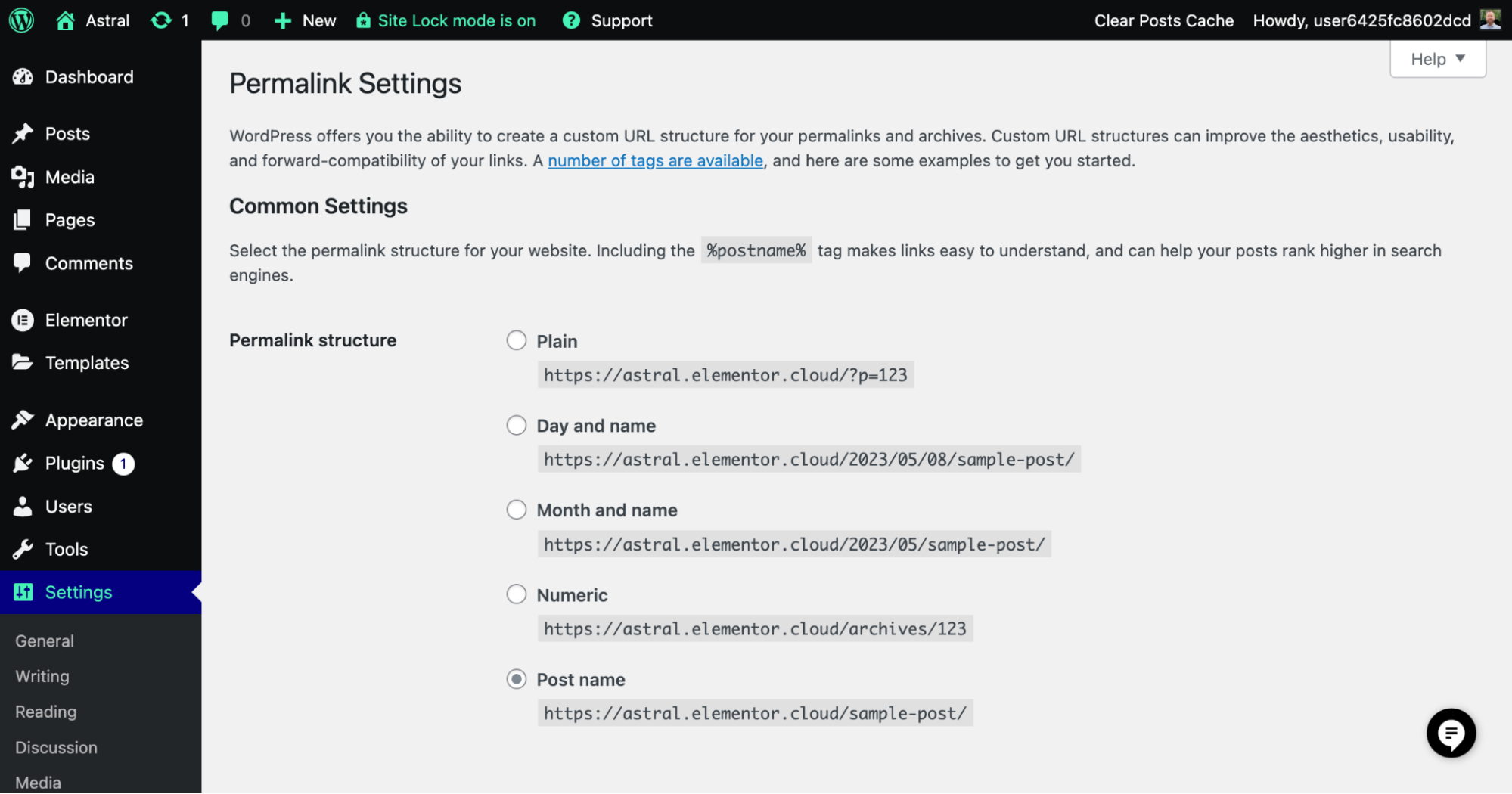
Yapılandırılan bu temel ayarlarla, profesyonel ve kullanıcı dostu bir WordPress web sitesinin temelini attınız. Kontrol panelinizi keşfetmeye ve sitenizi özelleştirmeye devam ettikçe, web sitenizi ihtiyaçlarınıza ve tercihlerinize göre uyarlamak için daha da fazla seçenek keşfedeceksiniz.
Bir WordPress Teması Seçme ve Kurma
Şimdi, sürecin en eğlenceli kısımlarından birine geçelim – tema veya Elementor Kiti seçip yükleme. Her iki seçenek de sitenizin görünümünün ve düzeninin temelini oluşturur, bu nedenle doğru olanı seçmek çok önemlidir. Bu bölümde, iyi bir temanın önemini tartışacağız, Hello Theme'ı tanıtacağız, ücretsiz ve premium temaları karşılaştıracağız, Elementor Kitleri ile geleneksel temalar arasındaki farkları keşfedeceğiz, bazı tema sağlayıcıları önereceğiz ve bir temayı yükleyip etkinleştirirken size yol göstereceğiz. Tema veya bir kit. İşte başlıyoruz!
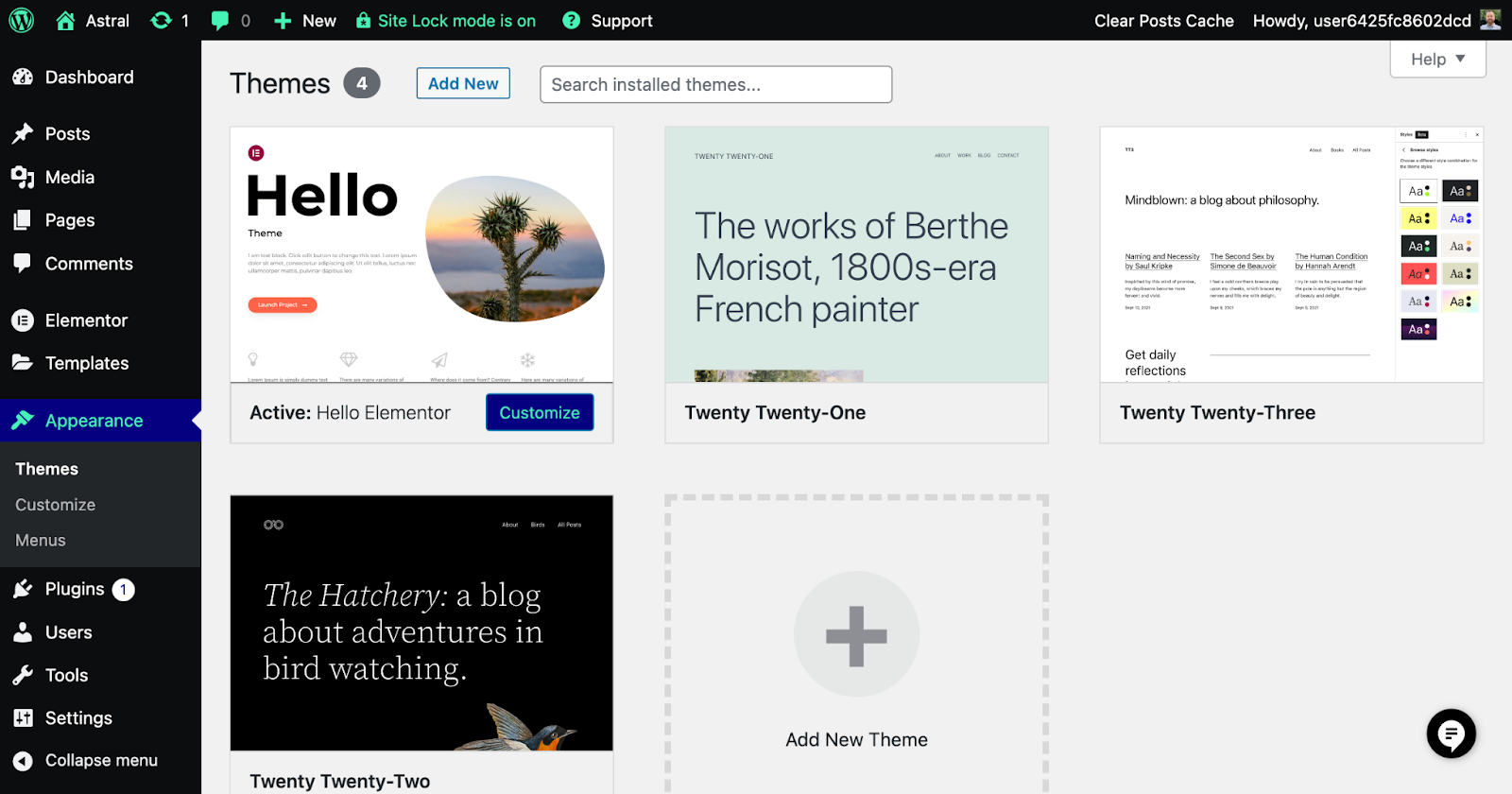
İyi bir temanın önemi
İyi tasarlanmış bir tema, çekici ve işlevsel bir web sitesi oluşturmak için çok önemlidir. Sitenizin genel görünümünü, kullanıcı deneyimini ve gezilebilirliğini belirler. İyi bir tema seçmek, web sitenizin profesyonel görünmesini, kullanımının kolay olmasını ve ziyaretçilerin ilgisini canlı tutmasını sağlar; bu da sonuçta daha iyi dönüşüm oranlarına ve başarıya yol açar.
Ücretsiz ve Premium Temalar
WordPress temaları söz konusu olduğunda, hem ücretsiz hem de premium seçenekler bulacaksınız. Ücretsiz temalar, yeni başlayanlar için mükemmel bir başlangıç noktası olabilir, ancak premium temalar genellikle ek özellikler, özelleştirme seçenekleri ve özel destekle birlikte gelir. Web siteniz konusunda ciddiyseniz, premium bir temaya yatırım yapmak dikkate değer olabilir.
Elementor'dan Hello Theme
Hello Teması, özellikle Elementor sayfa oluşturucu ile kullanılmak üzere tasarlanmış, hafif, ücretsiz ve son derece özelleştirilebilir bir temadır. Elementor'un sürükle ve bırak düzenleyicisiyle sorunsuz çalışan temiz ve minimalist bir tuval sağlayarak web siteniz için ideal bir başlangıç noktası görevi görür. Hello Teması, hız ve performans için optimize edilerek olumlu bir kullanıcı deneyimi ve daha iyi arama motoru sıralamaları sağlar. Ek olarak, Elementor'un 100'den fazla parçacığın yer aldığı bir kitaplık gibi güçlü özellikleriyle tamamen uyumludur. Merhaba Temasını seçerek, herhangi bir ekstra maliyet olmaksızın toplam tasarım özgürlüğünü korurken, web sitesi oluşturmaya yönelik modern ve verimli bir yaklaşımın avantajlarından yararlanabilirsiniz.
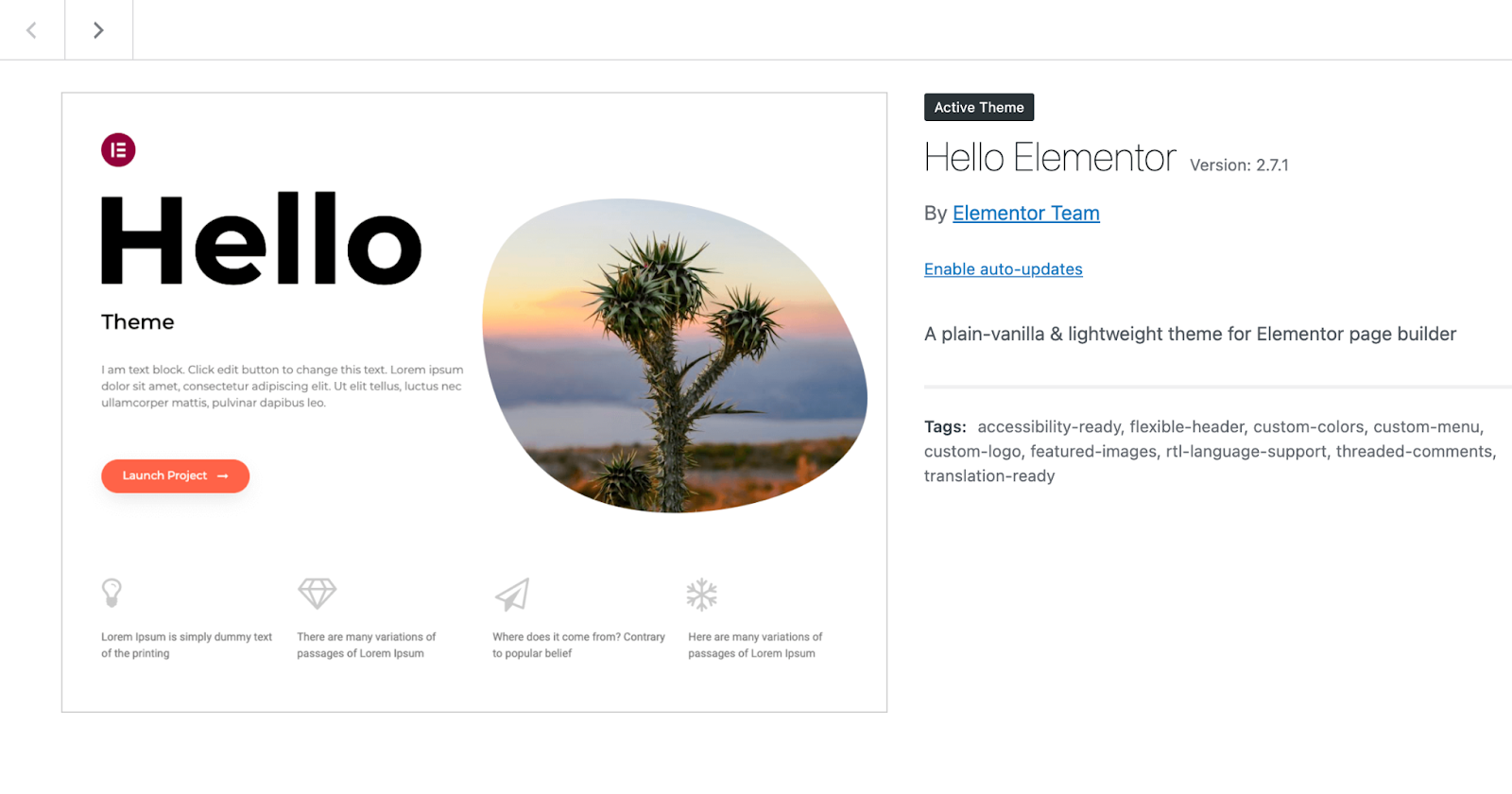
Elementor Kitleri ve Temalar
Temalar uzun süredir web sitesi tasarımı için başvurulacak çözüm olsa da, Elementor Kitleri daha modern ve verimli bir seçenektir. Kitler, özellikle Elementor sayfa oluşturucuyla kullanılmak üzere oluşturulmuş, önceden tasarlanmış şablonlardır. Geleneksel bir tema kullanmaya kıyasla uyumlu ve profesyonel görünümlü web siteleri oluşturmak için daha akıcı bir yaklaşım sunarlar.
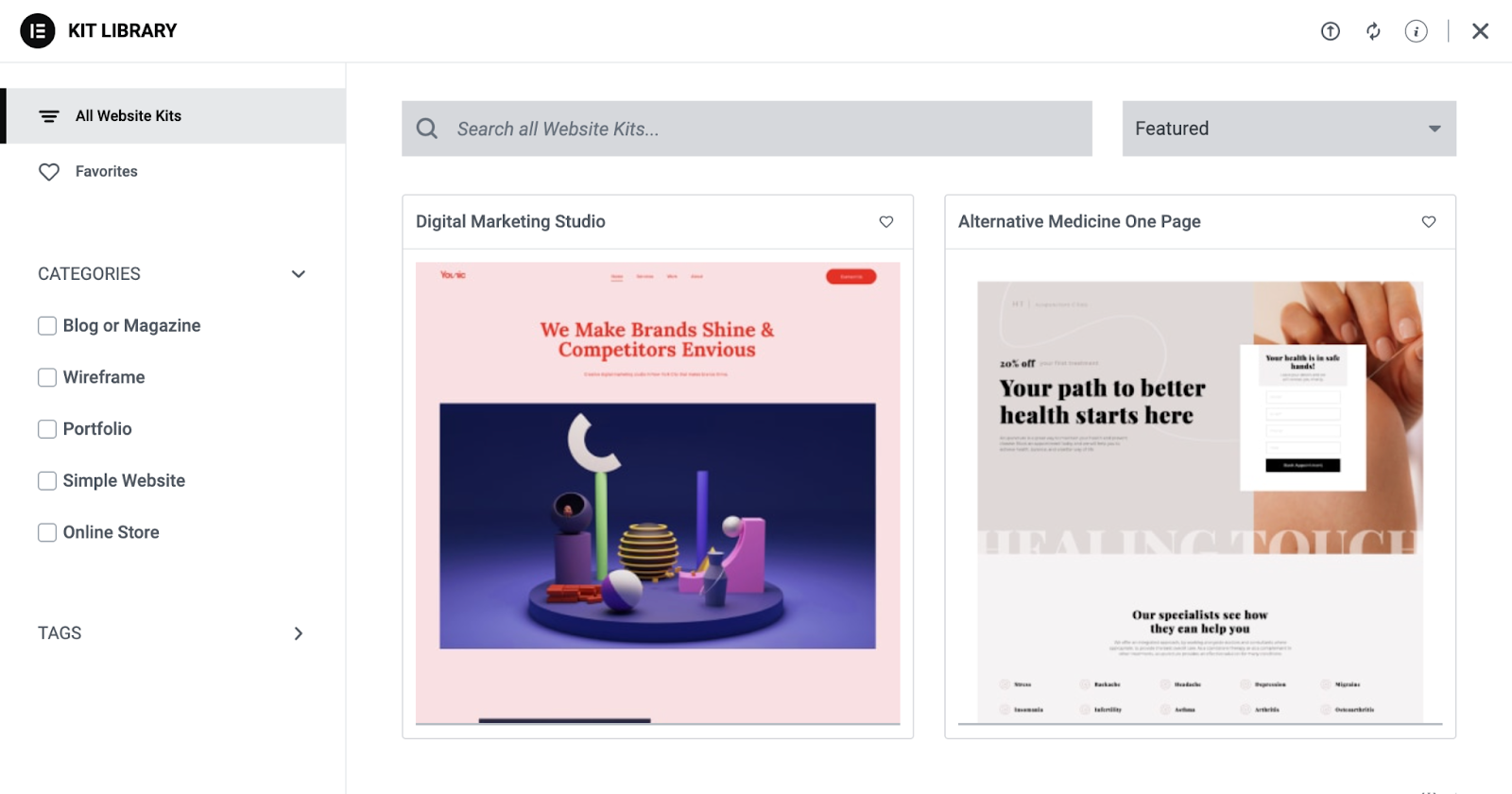
Kitleri kullanmanın önemli bir avantajı, kendi web sitenizi oluşturmak için çok yönlü tek bir araç sağlayarak tasarım sürecini basitleştirme yetenekleridir. Diğer temalarda, genellikle her birinin benzersiz özelliklerini ve ayarlarını öğrenmeniz gerekir ve bu da zaman alıcı olabilir. Buna karşılık kitler, her seferinde yeni bir tema öğrenmenize gerek kalmadan Elementor'un sayısız tasarım seçeneğine erişmenizi sağlar. Uyumlu Hello temasıyla birlikte kullanıldığında, gerçekten kişiselleştirilmiş bir web sitesi deneyimi için kit tarafından sağlanan hem minimalist tuvalden hem de gelişmiş tasarım seçeneklerinden yararlanabilirsiniz.
Önerilen Tema Sağlayıcılar
Sayısız tema ve kit sağlayıcı mevcuttur, ancak bazıları kaliteleri ve destekleriyle öne çıkar. Bazı popüler ve saygın sağlayıcılar şunları içerir:
- Elementor Kit Kitaplığı : Elementor sayfa oluşturucu ile kullanım için özel olarak hazırlanmış, önceden tasarlanmış çok çeşitli Elementor Kitleri.
- StudioPress: Genesis Çerçevesi ve yüksek kaliteli çocuk temalarıyla bilinir.
- Zarif Temalar: Popüler Divi temasının ve oluşturucusunun yaratıcıları.
- ThemeForest: Çeşitli geliştiricilerden binlerce tema sunan bir pazar yeri.
İhtiyaçlarınıza ve tarzınıza uygun bir tema bulmak için bu sağlayıcılara ve diğerlerine göz atarak zaman ayırın.
Uç
Hello temasını bir Elementor kitiyle birlikte kullanmanızı önemle tavsiye ederim, web sitenizi oluşturmaya en az çabayla başlamanın en etkili yolu olduğundan, kiti işletmenizin renklerine ve marka kimliğine uyacak şekilde kolayca özelleştirerek profesyonel bir görünüm elde edebilirsiniz. kısa sürede site
Bir Tema Nasıl Kurulur ve Etkinleştirilir
Bir tema seçtikten sonra onu yüklemek ve etkinleştirmek basittir.
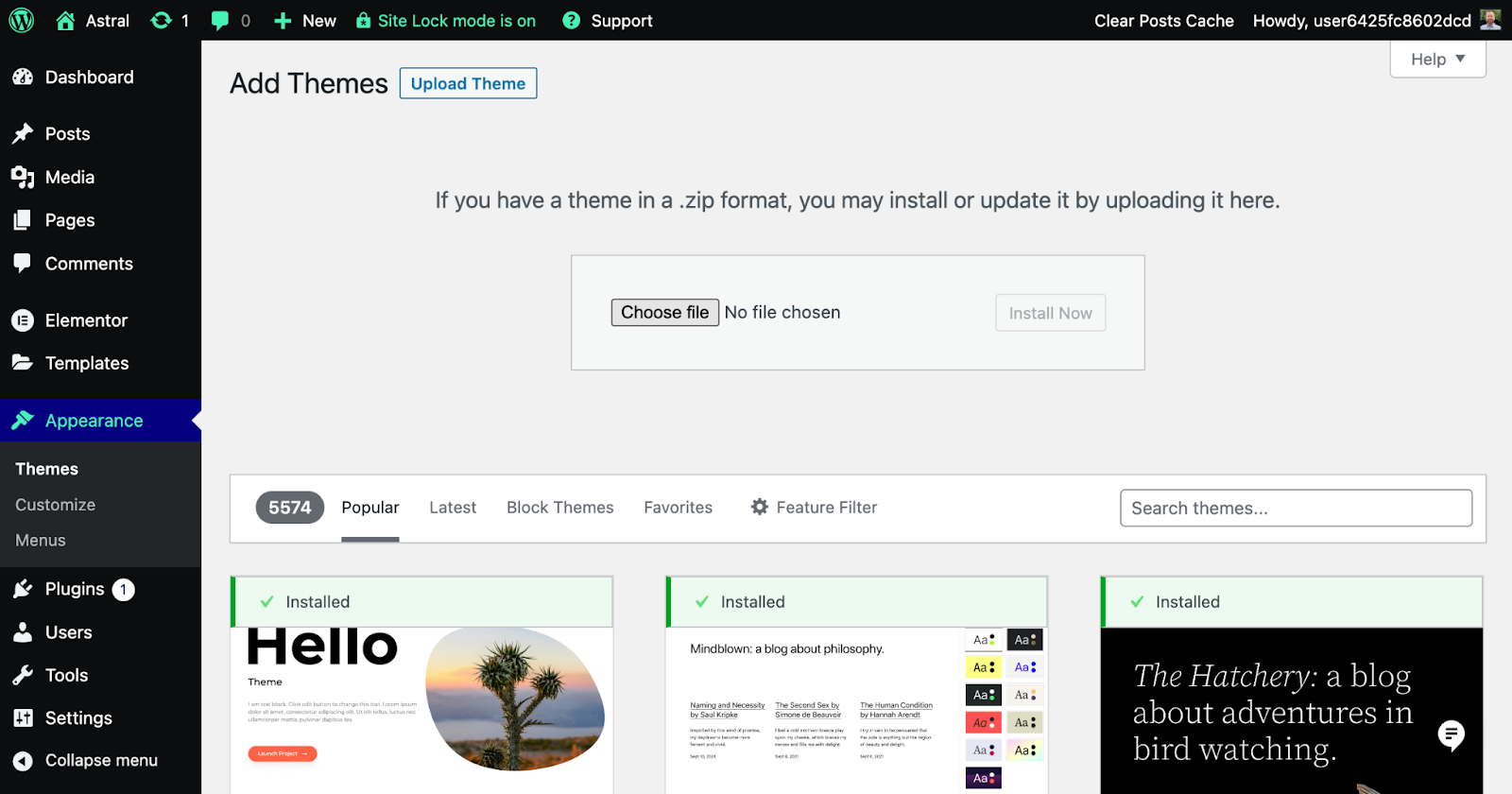
Sadece şu adımları izleyin:
- WordPress kontrol panelinizde “Görünüm” > “Temalar”a gidin.
- Sayfanın üst kısmındaki "Yeni Ekle" düğmesini tıklayın.
- WordPress deposundan ücretsiz bir tema kuruyorsanız, temanın adını arayın ve "Yükle"yi tıklayın. Premium bir tema satın aldıysanız, "Tema Yükle"yi tıklayın, ardından bilgisayarınızdan temanın ZIP dosyasını seçin.
- Kurulum tamamlandıktan sonra, temayı web sitenizde yayınlamak için "Etkinleştir"e tıklayın.
Bir Elementor Kiti Nasıl Kurulur
Kitaplıktan bir Elementor Kit yüklemek, onunla birlikte gelen önceden tasarlanmış şablonlardan ve özelliklerden yararlanmanıza olanak tanıyan basit bir işlemdir.
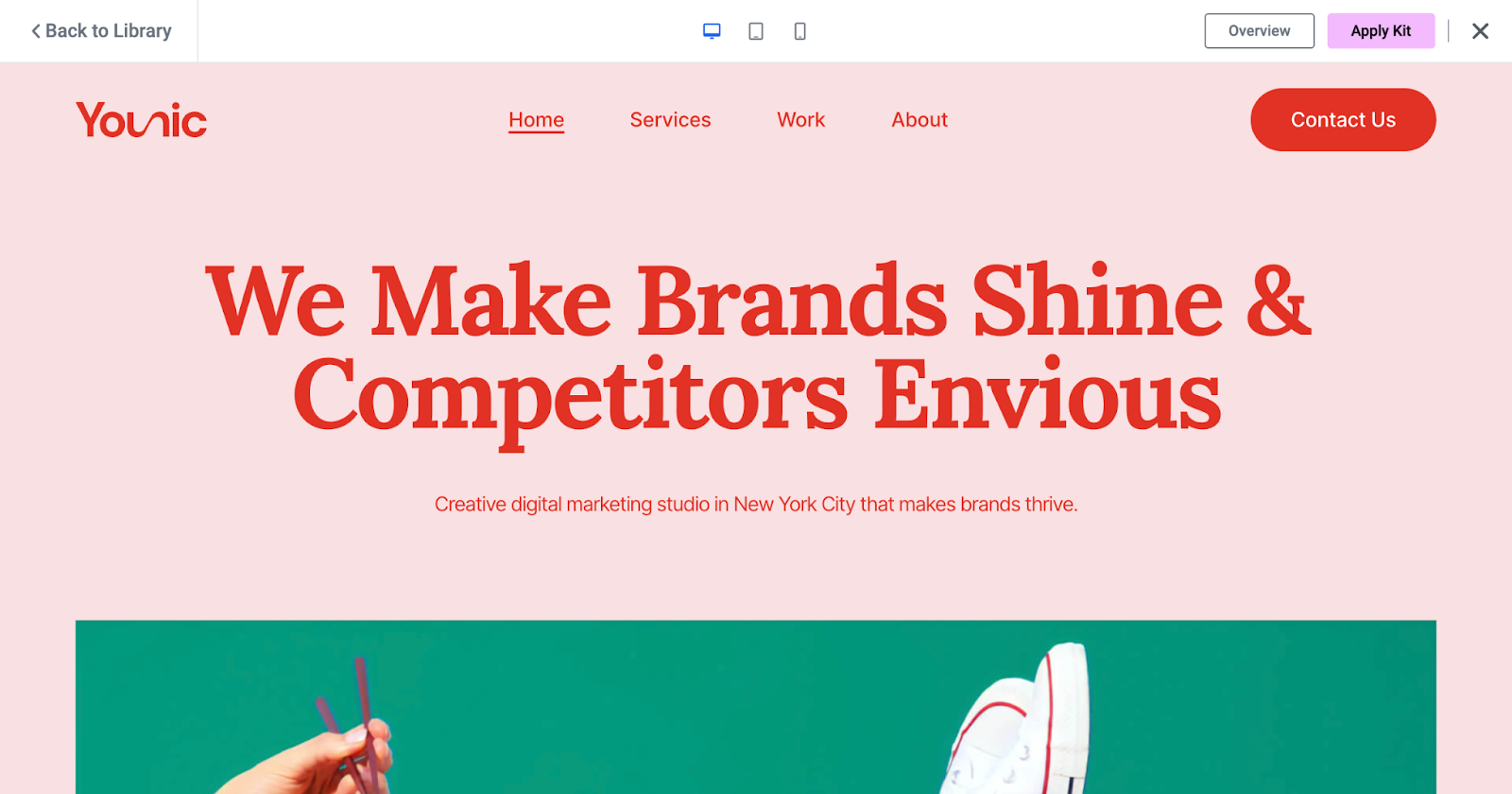
Sadece şu adımları izleyin:
- Elementor tarafından barındırılan bir web sitesi sahibiyseniz, yükleme işlemi sırasında size bir web sitesi kitiyle başlama seçeneği sunulur. Zaten Elementor tarafından barındırılan bir web siteniz varsa, WordPress kontrol panelindeki Kit Kitaplığına gidip Şablonlar sekmesinden bir kit seçerek bir kit seçebilirsiniz.
- Elementor tarafından barındırılmayan web sitesi sahipleri için, Şablonlar sekmesinde bulunan WordPress panosundaki Kit Kitaplığı'na gidin. Burada kitaplıkta gezinebilir, belirli terimleri arayabilir, Öne Çıkan, Yeni, Popüler veya Trendlere göre sıralayabilir ve kategoriye, etiketlere, türlere veya plana göre filtreleyebilirsiniz.
- Beğendiğiniz bir kit bulduğunuzda, kitin sayfalarını ve site bölümlerini görmek için üzerine gelin ve "Demoyu Görüntüle"ye tıklayın.
- Kiti sitenize uygulamak istiyorsanız, "Kiti Uygula" düğmesini tıklayın. Elementor, kiti uygulamadan önce sizden SVG'lerin içe aktarılmasını etkinleştirmenizi isteyebilir - buna izin vermelisiniz.
- Ardından, tüm kiti uygulamak mı yoksa içe aktarmak istediğiniz parçaları özelleştirmek mi istediğiniz sorulacaktır. Deneyimli bir Elementor kullanıcısı değilseniz, tüm kiti uygulamanız önerilir.
- İçe aktarıcının tamamlamasını bekleyin; bitene kadar bu ekranı kapatmayın!
- İçe aktarma tamamlandığında, "İleri"yi tıklayın. Ardından, başarıyla içe aktarılan öğelerin bir listesini göreceksiniz.
- İşlemi tamamlamak ve içe aktarma sihirbazından çıkmak için “Kapat”a tıklayın.
- WordPress panosuna geri döndüğünüzde, yeni sayfalarınızı görüntülemek ve özelleştirmeye başlamak için “Sayfalar” sekmesine tıklayın.
Bu kadar! Temanız veya kitiniz yüklenip etkinleştirildiğinde, artık sitenizin görünümünü nasıl kişiselleştireceğinizi ve onu gerçekten benzersiz kılacağınızı öğreneceğiniz bir sonraki bölüm olan "Web Sitenizi Özelleştirme"ye geçmeye hazırsınız. Yeni temanızın sunduğu olanakları keşfetmenin keyfini çıkarın!
WordPress Sitenizi Özelleştirme
Temanızı seçme ve yükleme konusunda harika bir iş çıkardınız! Şimdi heyecan verici kısım geliyor; web sitenizi gerçekten size ait olacak şekilde özelleştirmek. Her biri kendi özelleştirme seçeneklerine sahip sayısız tema olduğunu unutmayın. Spesifik rehberlik için temanızın belgelerine başvurduğunuzdan emin olun. Bu bölümde, sitenizin kimliğini değiştirmekten tipografiyi, renkleri, gezinme menülerini ve daha fazlasını ayarlamaya kadar WordPress'te bulunan bazı genel özelleştirme seçeneklerinde size yol göstereceğiz. Bunu daha fazla keşfedelim.
Özelleştiriciye Genel Bakış
WordPress, sitenizdeki değişiklikleri canlı hale getirmeden önce gerçek zamanlı olarak önizlemenizi sağlayan yerleşik bir Özelleştiriciye sahiptir. Özelleştiriciye erişmek için WordPress panonuza gidin ve "Görünüm" > "Özelleştir"e gidin.
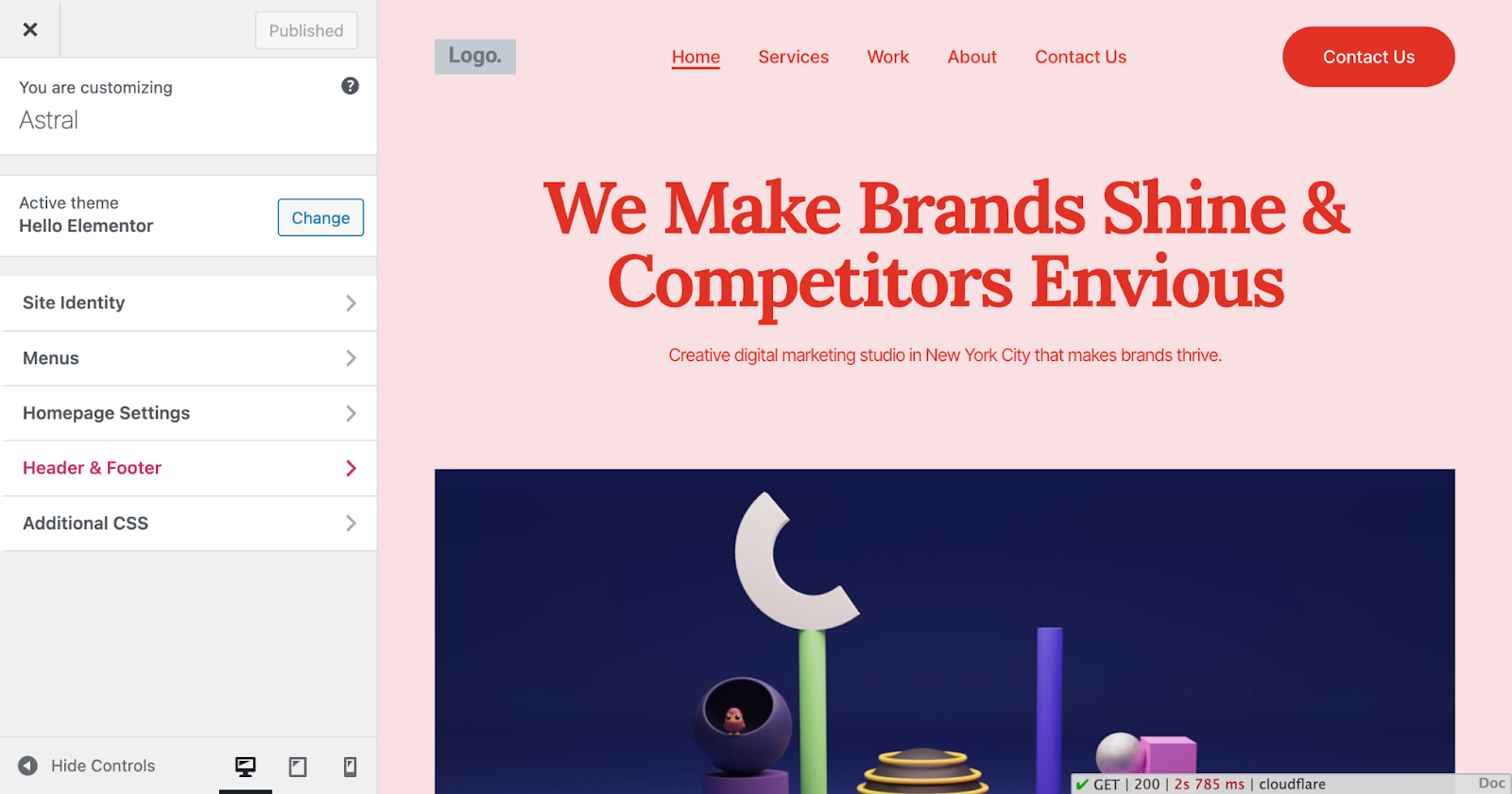
Site Kimliği (Logo, Favicon)
Sitenizin kimliği, markalaşma ve tanınırlık için çok önemlidir. Logonuzu ve favicon'unuzu (tarayıcı sekmelerinde görünen küçük simge) yüklemek için Özelleştirici'de "Site Kimliği"ne tıklayın. Gerekirse burada site başlığınızı ve sloganınızı da düzenleyebilirsiniz.
Tipografi (Yazı Tipleri ve Yazı Tipi Boyutları)
Tipografi, sitenizin genel tasarımında ve okunabilirliğinde önemli bir rol oynar. Özelleştirici'de, başlıklar, gövde metni ve bağlantılar gibi çeşitli öğeler için yazı tiplerini ve yazı tipi boyutlarını seçebileceğiniz bir "Tipografi" bölümü bulabilirsiniz.

Renkler ve Arka Plan
Renkler, web sitenizin tonunu ve atmosferini belirlemenize yardımcı olur. "Renkler" veya "Arka Plan" bölümünde, genellikle sitenizin ana renklerini, arka plan rengini özelleştirebilir ve hatta temanız destekliyorsa bir arka plan resmi yükleyebilirsiniz.
Navigasyon Menüleri
Gezinme menüleri, ziyaretçilerin sitenizde yollarını bulmalarına yardımcı olur. Menüler oluşturmak ve özelleştirmek için Özelleştirici'de "Menüler"e gidin. Buradan yeni menüler oluşturabilir, sayfalar, gönderiler veya özel bağlantılar ekleyebilir ve öğeleri gerektiği gibi yeniden düzenleyebilirsiniz.
Widget'lar ve Kenar Çubukları
Widget'lar, temanızdaki kenar çubuklarına veya diğer widget'lara hazır alanlara eklenebilen küçük, özelleştirilebilir içerik bloklarıdır. Widget'ları yönetmek için Özelleştirici'de "Widget'lar"a tıklayın. Burada, sitenizin işlevselliğini geliştirmek için widget'ları ekleyebilir, kaldırabilir veya yeniden konumlandırabilirsiniz.
Ek Özelleştirme Seçenekleri (Temaya Bağlı Olarak)
Seçtiğiniz tema, özelliklerine ve tasarımına özel ek özelleştirme seçenekleriyle gelebilir. Temanızın benzersiz özelliklerinden en iyi şekilde yararlanmak için Özelleştirici'deki bu seçenekleri keşfedin.
Web siteniz beğeninize göre özelleştirildiğinde, artık hedef kitleniz için ilgi çekici ve bilgilendirici içerik hazırlama sürecinde size rehberlik edeceğimiz bir sonraki bölüm olan “İçerik Oluşturma”ya geçmeye hazırsınız.
İçerik Oluşturma
Artık web siteniz özelleştirilmiş tasarımıyla harika göründüğüne göre, içerik oluşturmaya ve bir içerik stratejisi uygulamaya başlamanın zamanı geldi! Bu bölümde, sayfalar ve gönderiler arasındaki farkları ele alacağız, her ikisini de oluşturmanız için size rehberlik edeceğiz ve Gutenberg editörünü, medya kitaplığını ve yayınlama seçeneklerini kullanarak WordPress'te nasıl düzenleme yapacağınız konusunda size bazı ipuçları vereceğiz. Web sitenizin başarılı olmasını ve hedef kitlenizde yankı uyandırmasını sağlamak için iyi planlanmış bir içerik stratejisine sahip olmanın önemini tartışacağız. Başlayalım!
Bir İçerik Stratejisi Geliştirin
Hedef kitleniz için ilgi çekici ve alakalı içerik oluşturmanızı sağlamak için bir içerik stratejisine sahip olmak çok önemlidir. Stratejinizi geliştirmek için, hedefler belirleyerek ve hedef kitlenizin tercihlerini anlayarak başlayın. Anahtar kelime araştırması yapın, içeriğinizi planlayın ve SEO için optimize edin (bunu daha sonra ayrıntılı olarak tartışacağız). Son olarak, Google Analytics gibi araçları kullanarak içeriğinizi tanıtın ve performansını ölçün. İyi planlanmış bir içerik stratejisi, WordPress web sitenizin başarılı olmasına ve hedef kitlenizde yankı uyandırmasına yardımcı olacaktır.
Sayfalar ve Gönderiler
WordPress'te içerik iki ana türde düzenlenir: sayfalar ve gönderiler. Sayfalar genellikle "Hakkımızda" veya "İletişim" sayfaları gibi statik, zamansız içerik için kullanılırken gönderiler, blog yazısı makaleleri ve haber güncellemeleri gibi dinamik, güncel içerikler için kullanılır.
Sayfa Oluşturma
- Başlık ve içerik ekleme: Yeni bir sayfa oluşturmak için WordPress panonuza gidin ve “Sayfalar” > “Yeni Ekle”yi tıklayın. Sayfanız için bir başlık ekleyin ve içeriğinizi düzenleyicide yazmaya başlayın.
- Gutenberg düzenleyicisini kullanma (bloklar): Gutenberg düzenleyici, içerik oluşturmak ve biçimlendirmek için blok tabanlı bir sistem kullanır. Bloklar, paragraflar, başlıklar, resimler ve daha fazlası gibi içerik öğeleridir. Bir blok eklemek için "+" simgesini tıklayın ve mevcut seçenekler arasından seçim yapın.
- Öne çıkan görsel ayarlama: Bazı temalar, sayfalar için öne çıkan görselleri destekler. Sağ taraftaki kenar çubuğunda, "Öne Çıkan Görsel"e tıklayın ve sayfanın içeriğini temsil eden bir görsel yükleyin.
- Sayfa şablonları ve nitelikleri: Temanıza bağlı olarak, tam genişlikte veya kenar çubuğu düzenleri gibi farklı sayfa şablonlarınız olabilir. “Sayfa Nitelikleri” bölümünde, istediğiniz şablonu seçebilir ve gerekirse sayfalarınızın sırasını ayarlayabilirsiniz.
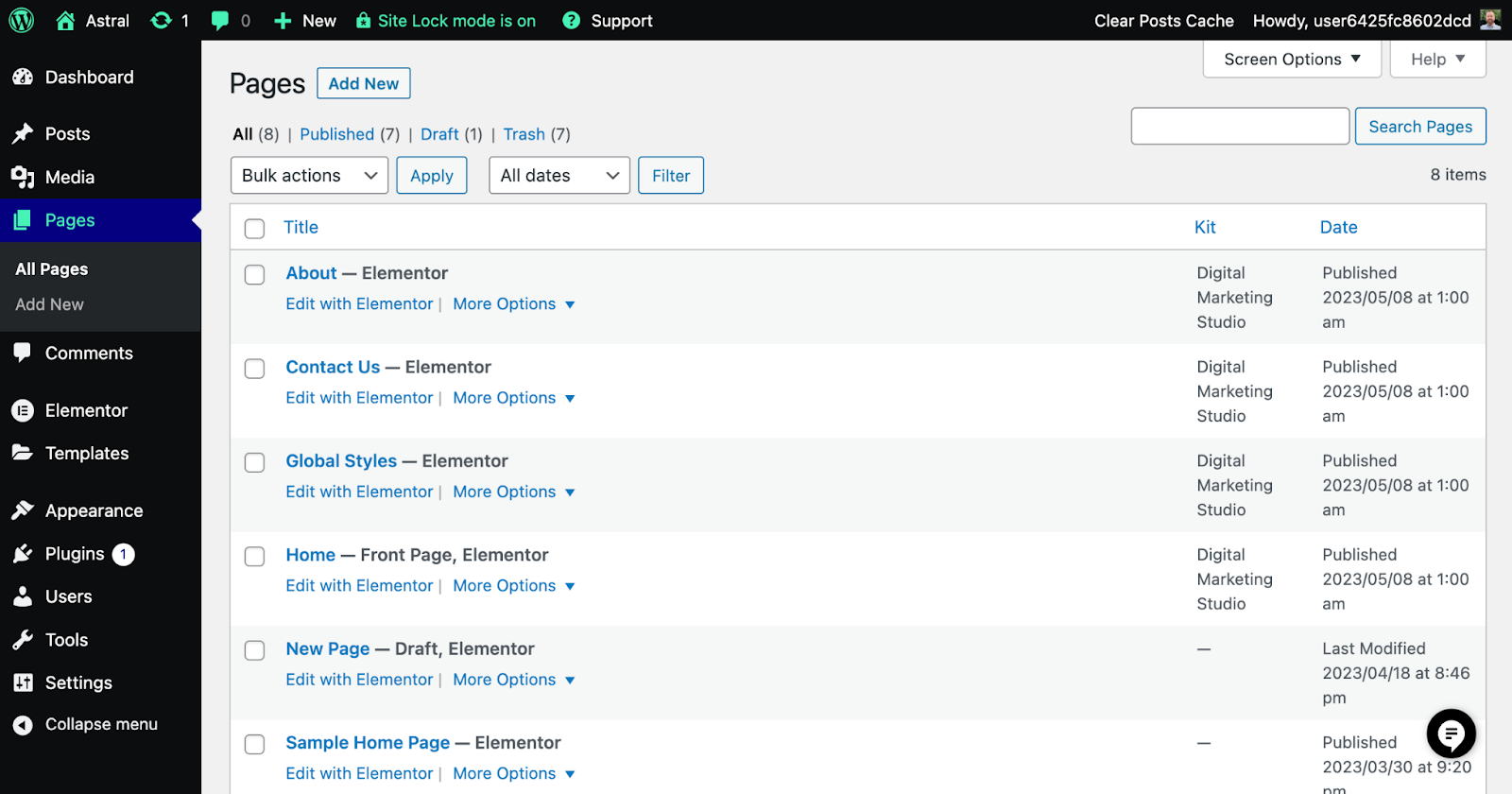
Gönderi Oluşturma
- Başlık ve içerik ekleme: Yeni bir gönderi oluşturmak için WordPress kontrol panelinize gidin ve "Yayınlar" > "Yeni Ekle"yi tıklayın. Gönderiniz için bir başlık ekleyin ve içeriğinizi düzenleyicide yazmaya başlayın.
- Kategorileri ve etiketleri kullanma: Gönderilerinizi kategorilere ve etiketlere atayarak düzenleyin. Kategoriler geniş konular için kullanılırken, etiketler daha spesifik ayrıntılar için kullanılır. Sağ taraftaki kenar çubuğunda kategorileri ve etiketleri ekleyebilir veya yönetebilirsiniz.
- Gönderi biçimleri: Bazı temalar video, ses veya galeri gibi farklı gönderi biçimlerini destekler. Varsa, sağ taraftaki kenar çubuğundan gönderiniz için uygun biçimi seçebilirsiniz.
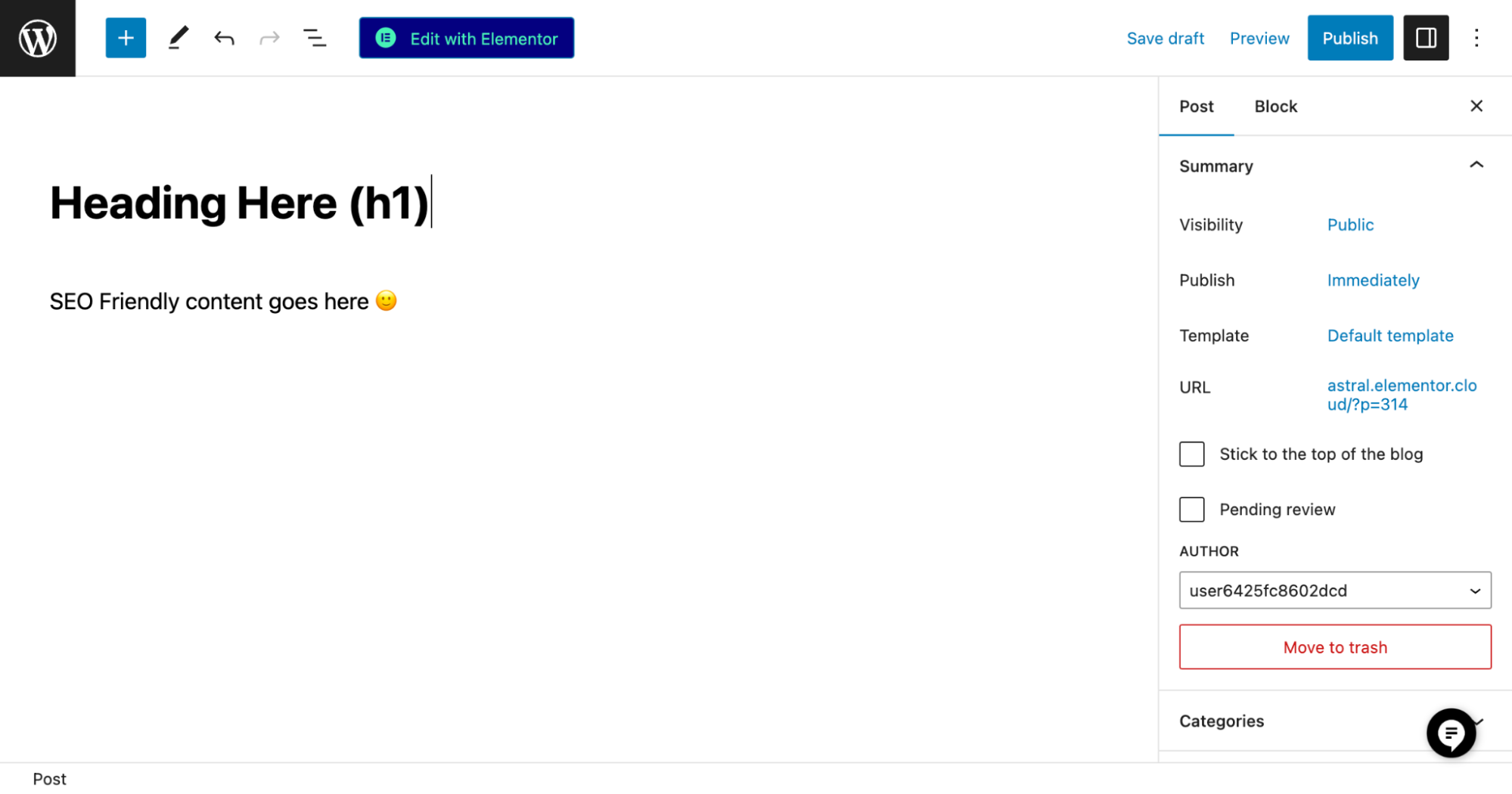
Medya Kitaplığını Kullanma
Medya Kitaplığı, WordPress içinde yüklediğiniz tüm resimleri, videoları ve belgeleri yönetmenize ve düzenlemenize olanak tanıyan güçlü bir araçtır. Tüm medya dosyalarınız için merkezi bir havuz görevi görerek, bunları web sitenizin içeriğinde bulmanızı ve kullanmanızı kolaylaştırır.
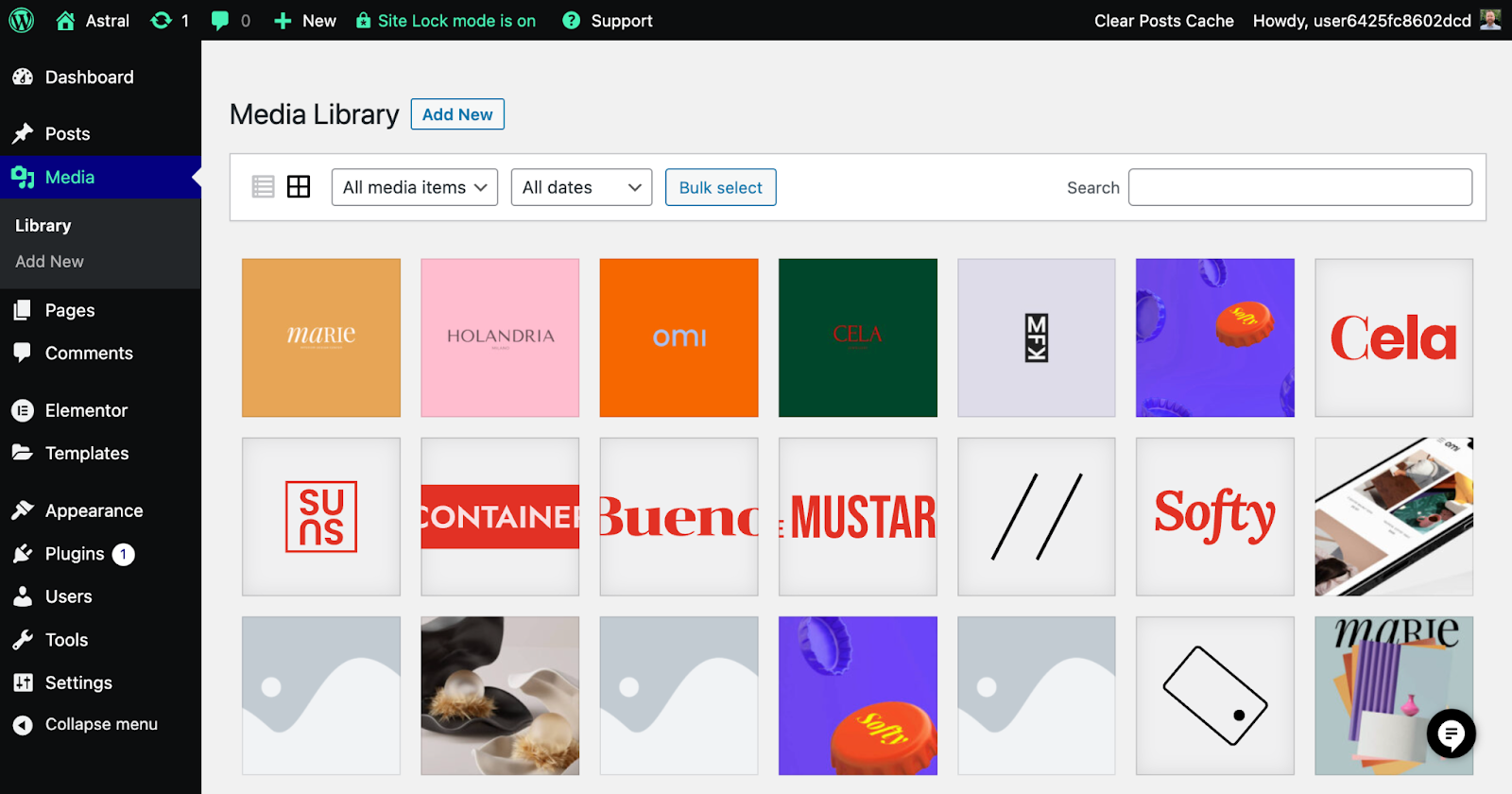
Medya Kitaplığına erişmek için, WordPress kontrol panelinize gidin ve “Medya” ve ardından “Kütüphane” üzerine tıklayın. Karşıya yüklediğiniz tüm dosyaların bir tablo veya liste görünümü size sunulacaktır. Buradan yeni dosyalar yükleyebilir, mevcut dosyaları düzenleyebilir veya kullanılmayan medyayı silebilirsiniz.
İçerik Planlama ve Yayınlama
İçeriğinizi yayınlamaya hazır olduğunuzda, sağ üst köşedeki "Yayınla" düğmesini tıklayın. İçeriğinizi ileri bir tarih için planlamak istiyorsanız, "Yayınla"nın yanındaki "Hemen" metnine tıklayın ve istediğiniz tarih ve saati ayarlayın.
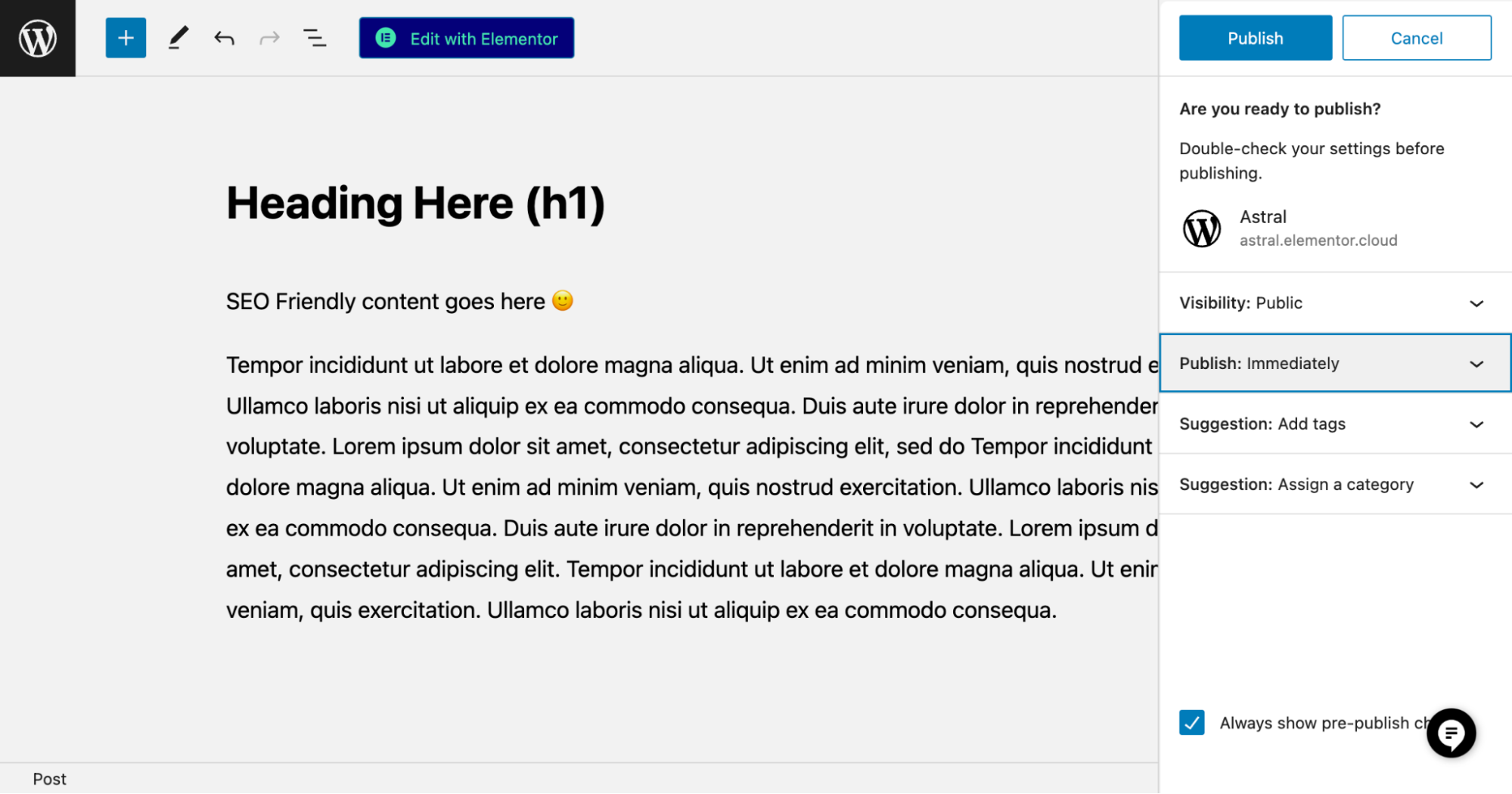
İşte buyur! İçeriğiniz oluşturulduğunda, başarılı bir WordPress web sitesi oluşturma yolundasınız. Bir sonraki bölüm olan "Temel Eklentiler"de, sitenizin işlevselliğini ve performansını artırmaya yardımcı olabilecek bazı olmazsa olmaz eklentileri size tanıtacağız.
Gelişmiş İşlevsellik için WordPress Eklentileri Nasıl Kullanılır?
Eklentiler, WordPress web siteniz için uygulamalar gibidir. Bunlar, yeni özellikler eklemenize, performansı artırmanıza ve genel kullanıcı deneyimini geliştirmenize yardımcı olmanın harika bir yoludur. Bu bölümde, size her WordPress web sitesinin yüklemeyi düşünmesi gereken bazı temel eklentileri tanıtacağız.
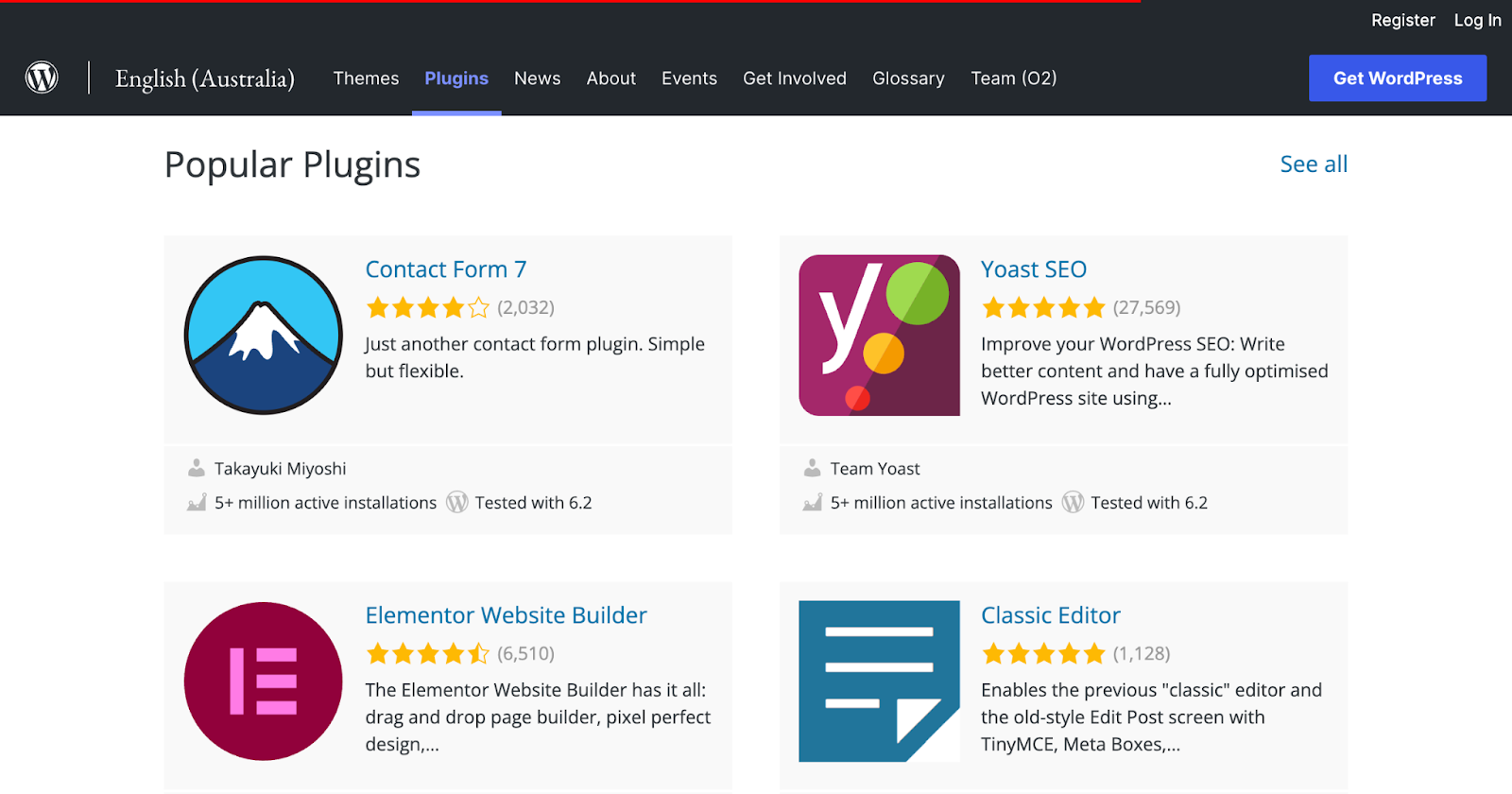
Güvenlik Eklentileri
Güvenlik, herhangi bir web sitesi sahibi için en önemli öncelik olmalıdır. Wordfence Security, iThemes Security veya Sucuri Security gibi eklentiler, sitenizi kötü amaçlı yazılımlardan, kaba kuvvet saldırılarından ve diğer tehditlerden korumaya yardımcı olabilir.
Gelişmiş güvenlik özellikleri sunan saygın bir barındırma sağlayıcısı seçmek önemli bir fark yaratabilir. Örneğin, Elementor tarafından yönetilen barındırma, entegre güvenlik katmanları, DDoS, Güvenlik Duvarı koruması ile size maksimum güvenlik sağlar ve uzmanlardan oluşan bir ekip tarafından günün her saati izlenir, bu da ek bir güvenlik eklentisi kullanımını gereksiz kılabilir.
Performans Eklentileri
Sitenizi hızlı ve duyarlı tutmak, harika bir kullanıcı deneyimi ve daha iyi arama motoru sıralamaları için çok önemlidir. WP Rocket, W3 Total Cache veya LiteSpeed Cache gibi performans eklentileri, sitenizin hızını ve performansını optimize etmenize yardımcı olabilir. Elementor Hosting, performansı artıran entegre önbelleğe alma araçları sunar.
SEO Eklentileri
Arama motoru optimizasyonu (SEO), sitenizin Google gibi arama motorlarında görünürlüğünü artırmak için gereklidir. Yoast SEO, Rank Math veya Hepsi Bir Arada SEO Paketi gibi eklentiler, içeriğinizi optimize etmenize ve sitenizin arama motoru sıralamalarını iyileştirmenize yardımcı olabilir.
İletişim Formu Eklentileri
Web sitenizde bir iletişim formuna sahip olmak, ziyaretçilerin sizinle kolayca iletişim kurmasını sağlar. Contact Form 7, WPForms veya Ninja Forms gibi popüler iletişim formu eklentileri, siteniz için iletişim formları oluşturmayı ve özelleştirmeyi kolaylaştırır. Ancak Elementor kullanıyorsanız, entegre form widget'ından da yararlanabilirsiniz.
Elementor Forms, Elementor sayfa oluşturucuda yerleşik olarak bulunan güçlü bir özelliktir ve ek bir eklentiye ihtiyaç duymadan tamamen özelleştirilebilir ve görsel olarak çekici iletişim formları oluşturmanıza olanak tanır. Sürükle ve bırak arayüzü ile web sitenizin estetik dönemine uygun iletişim formlarını kolayca tasarlayabilir ve şekillendirebilirsiniz. Ayrıca, kolaylaştırılmış iletişim ve müşteri adayı oluşturma için çok adımlı formlar koşullu mantık ve popüler e-posta pazarlama hizmetleriyle entegrasyon gibi özellikler sunar. Elementor formlarını kullanarak müşterileriniz için ilgi çekici ve kullanıcı dostu bir iletişim deneyimi oluşturabilirsiniz.
Görüntü Optimizasyon Eklentileri
Resimleri optimize etmek, sitenizin yükleme sürelerini ve genel performansını iyileştirmeye yardımcı olabilir. ShortPixel, Imagify veya Smush gibi eklentiler, görüntüleri kalitelerinden ödün vermeden sıkıştırmanıza ve optimize etmenize yardımcı olabilir.
Uç
Basitçe Elementor Pro'yu yükleyerek veya Elementor Hosting'i seçerek, tamamen işlevsel bir web sitesi için ihtiyacınız olan tüm önemli özellikleri hepsi bir arada bir çözümde elde edebilirsiniz. WordPress sitenizde daha az eklenti olması, web sitenizin hızını ve performansını artırabilir, güvenlik risklerini azaltabilir ve bakım görevlerini basitleştirebilir.
WordPress Eklentileri Nasıl Kurulur?
Bir eklenti yüklemek için, WordPress panonuza gidin, "Eklentiler" > "Yeni Ekle"ye tıklayın, istediğiniz eklentiyi arayın ve "Şimdi Yükle"ye ve ardından "Etkinleştir"e tıklayın.
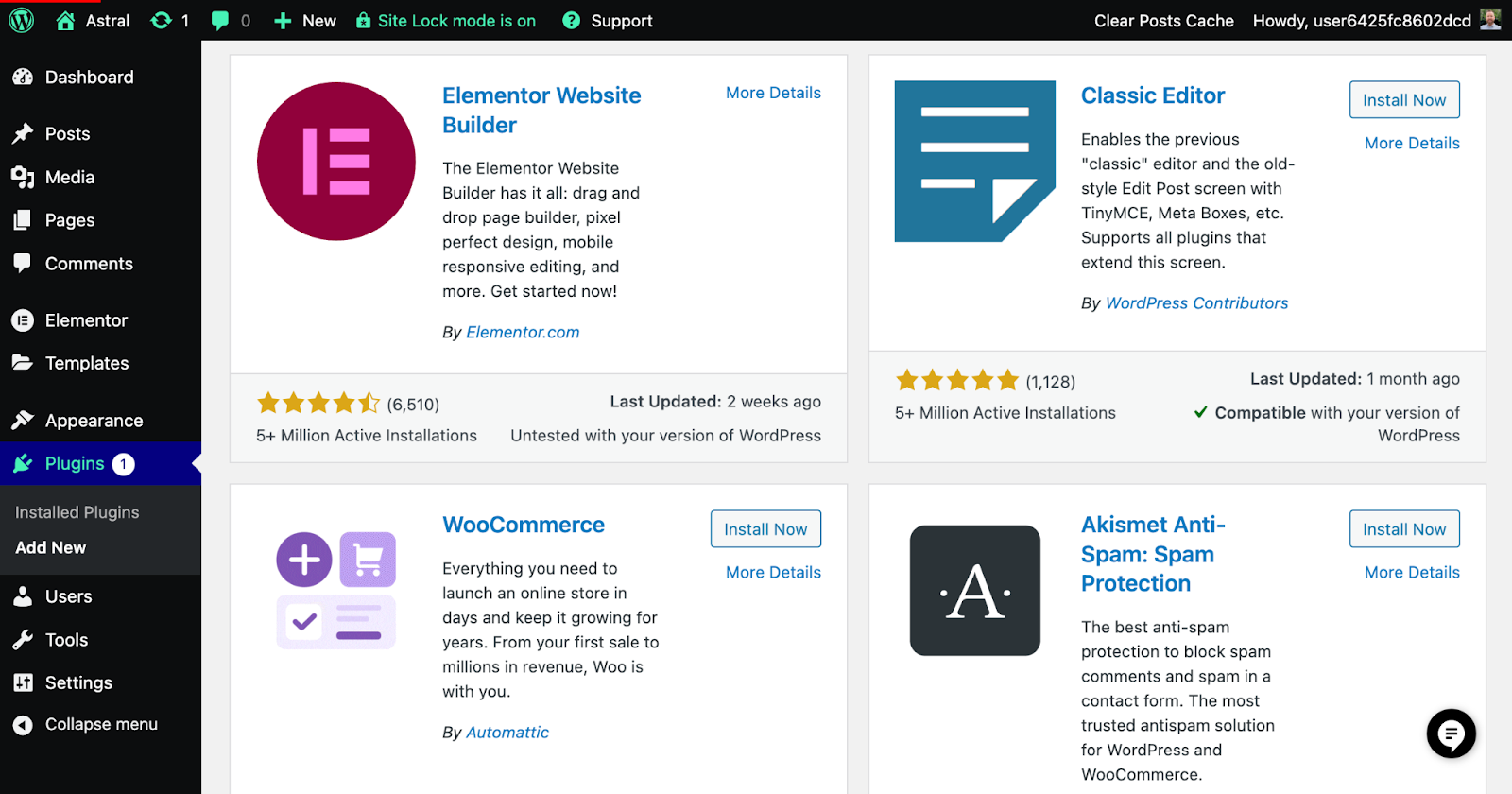
Eklentilerinizi güncel tutmanın ve sitenizin güvenliğini ve performansını korumak için yalnızca güvenilir eklentileri kurmanın çok önemli olduğunu unutmayın.
Bir sonraki bölüm olan “Arama Motoru Optimizasyonu (SEO)”nda, sitenizin arama motorlarındaki görünürlüğünü nasıl artırabileceğinizi ve daha fazla ziyaretçi çekebileceğinizi daha ayrıntılı olarak inceleyeceğiz.
WordPress SEO: Web Sitenizi Google için Nasıl Optimize Edebilirsiniz?
Bu bölümde, Arama Motoru Optimizasyonu (SEO) dünyasını keşfedeceğiz. SEO, web sitenizin Google gibi arama motorlarındaki görünürlüğünü artırmak, daha fazla ziyaretçi çekmenize yardımcı olmak ve çevrimiçi varlığınızı büyütmek için hayati önem taşır. Başlamak için SEO'nun önemine ve bazı temel tekniklere dalalım.
Web siteniz için SEO'nun önemi
SEO, web sitenizin arama motorlarındaki sıralamasını iyileştirmeye yardımcı olur ve potansiyel ziyaretçilerin içeriğinizi bulmasını kolaylaştırır. İyi optimize edilmiş bir web sitesi daha fazla organik trafik çekebilir ve bu da artan etkileşim, dönüşüm ve gelir sağlayabilir. Kısacası, SEO'ya zaman ve çaba harcamak, çevrimiçi işinize veya blogunuza önemli ölçüde fayda sağlayabilir.
Temel sayfa içi SEO teknikleri
Sayfa içi SEO, arama motorlarında daha üst sıralarda yer almak için tek tek web sayfalarını optimize etmeyi ifade eder. İşte uygulayabileceğiniz bazı temel teknikler:
- Keyword research: Identify relevant keywords that your target audience is searching for and incorporate them into your content.
- Title tags: Create unique and descriptive title tags for each page, including your target keywords.
- Meta descriptions: Write informative and compelling meta descriptions that summarize the content of each page and include your target keywords.
- Headings: Use headings (H1, H2, H3, etc.) to structure your content and include relevant keywords.
- Image optimization: Optimize your images with descriptive file names, alt tags, and proper compression to improve page load times.
- Internal linking: Link to related content within your site to help search engines understand your website's structure and improve user experience.
Installing and configuring an SEO plugin
As mentioned in the previous section on essential plugins, using an SEO plugin like Yoast SEO, Rank Math, or All in One SEO Pack can make optimizing your website more manageable.
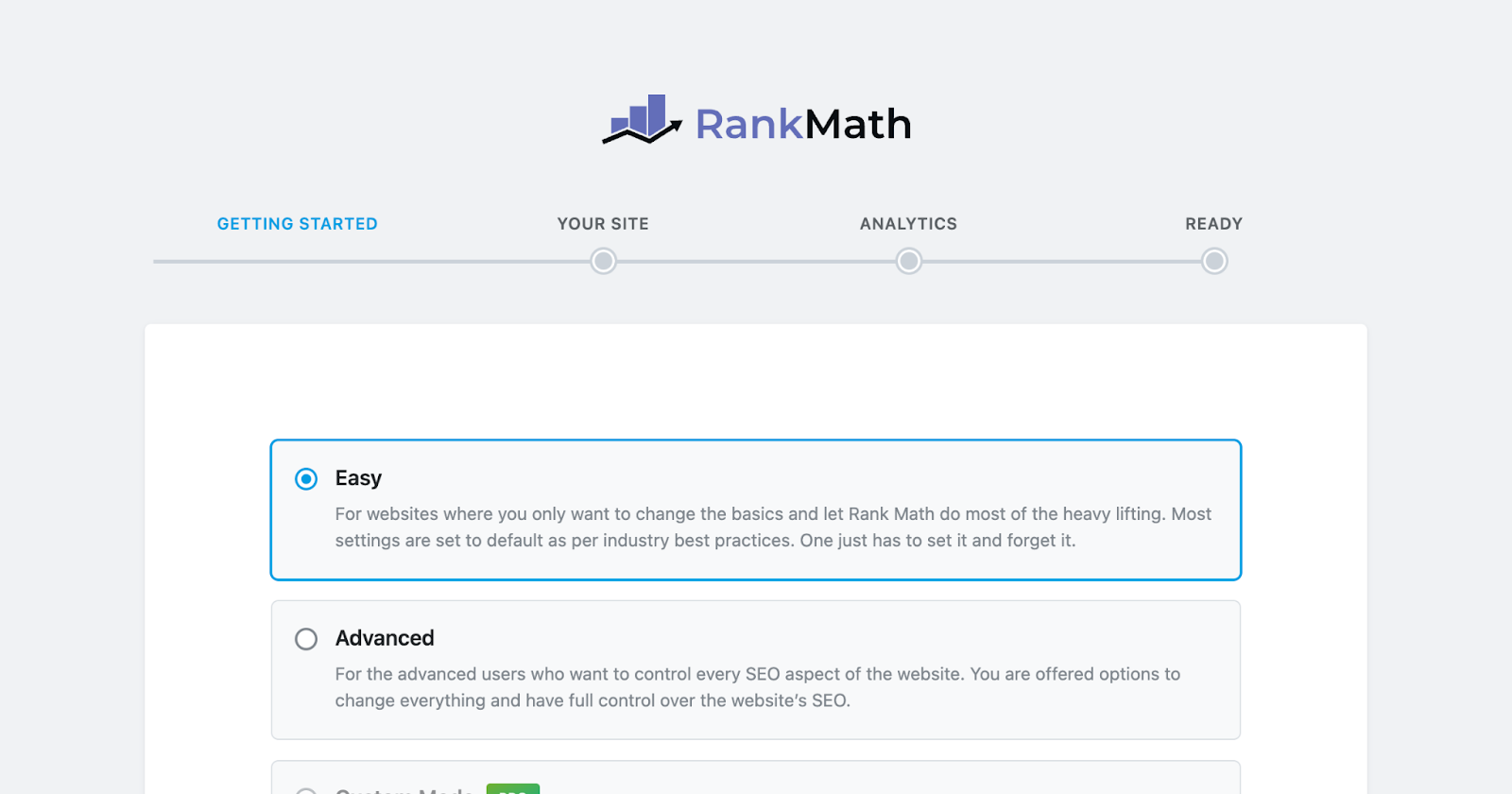
Here's how to install and configure an SEO plugin:
- Go to your WordPress dashboard, click on “Plugins” > “Add New,” search for your desired SEO plugin, and click “Install Now” followed by “Activate.”
- Once installed, you'll find a new menu item for the plugin in your dashboard. Click on it to access the plugin's settings.
- Configure the plugin according to your needs and preferences. Most SEO plugins come with a setup wizard or comprehensive documentation to guide you through the process.
- Start optimizing your content by following the plugin's recommendations, such as adding focus keywords, meta descriptions, and improving readability.
With these SEO techniques in place, you'll be well on your way to improving your website's search engine rankings. In the next section, “Monitoring and Maintaining Your Website,” we'll discuss how to keep your website running smoothly and efficiently.
Monitoring, Maintaining, and Tracking Your Website
We're almost there! In this section, we'll discuss the importance of monitoring and maintaining your website. As well as tracking your site's traffic using Google Analytics. By regularly checking on your site's performance and keeping everything up to date, you'll ensure a smooth experience for both you and your visitors.
Monitoring Website Traffic with Google Analytics
Understanding your website's traffic and visitor behavior is crucial for optimizing your content and improving user experience. Google Analytics is a powerful, free tool that allows you to monitor various metrics about website visitors, such as the number of visitors, their location, and the pages they visit on your site.
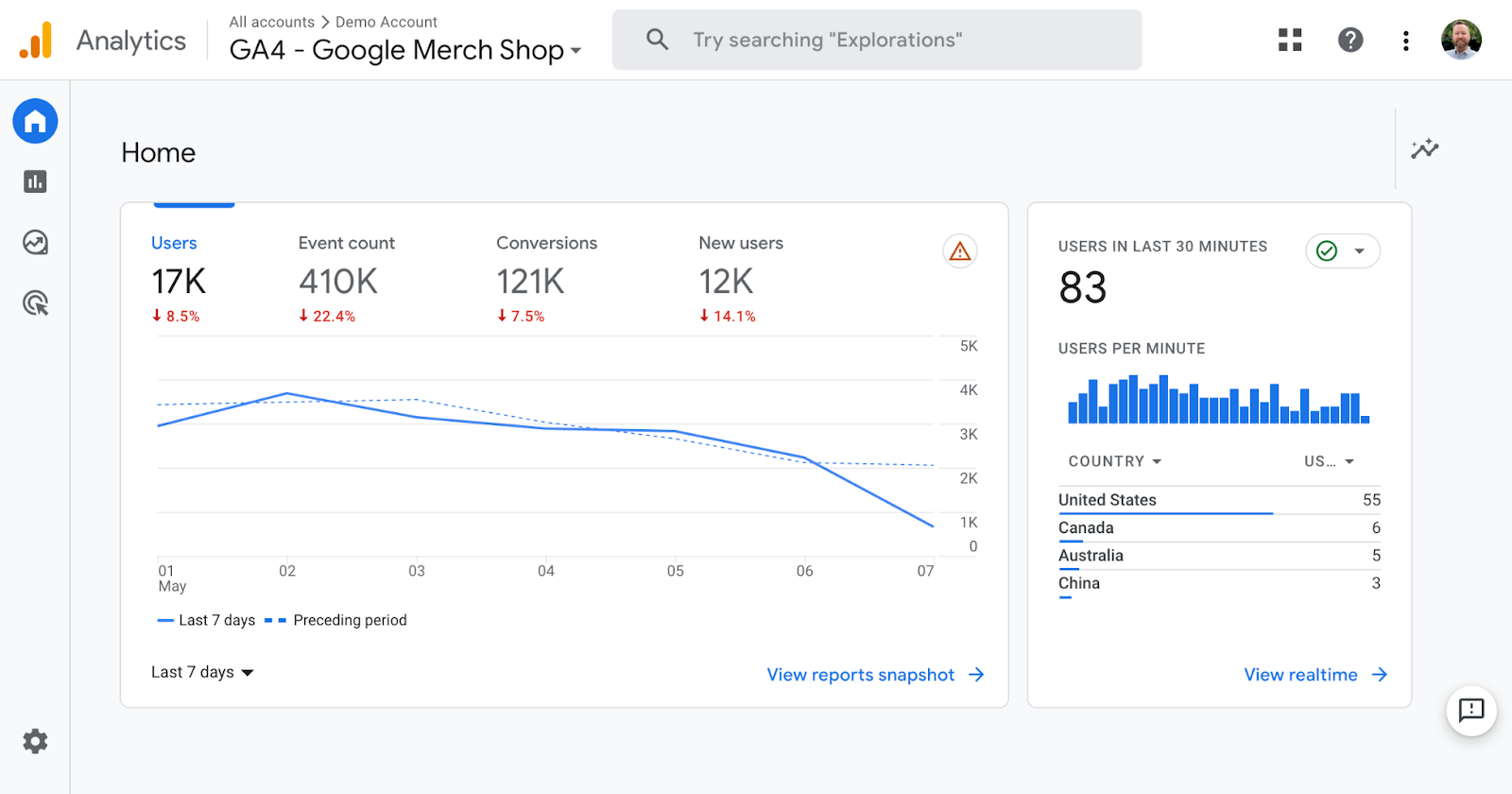
To set up Google Analytics 4 (GA4) on your WordPress website follow these steps:
- Sign up for a Google Analytics account at analytics.google.com using your Google account.
- Follow the prompts to create a new GA4 property for your website and obtain your unique Measurement ID (in the format “G-XXXXXXXXXX”)
- Install a custom code snippet plugin like Code Snippets or WPCode . Go to your WordPress dashboard, click on “Plugins” > “Add New,” search for your desired plugin, and click “Install Now” followed by “Activate.”
- Configure the plugin according to the documentation, which usually involves adding a new snippet or inserting code in the appropriate header or footer section. Paste your GA4 tracking code, including your Measurement ID, into the designated area.
- Save and activate the snippet or update the settings, depending on the plugin you're using.
Alternatively, if you are using Elementor Pro, you could add Google Analytics to your website without the need for an additional plugin thanks to Elementors Custom Code (Pro) . Simply follow these steps.
- In your Elementor website, go to Elementor > Custom Code and click on the “Add New” button.
- Give your custom code a title, such as “GA4 Tracking Code.”
- Select the location where you want to add the tracking code. In this case, select “<head>” from the dropdown list.
- Paste your GA4 tracking code, including your Measurement ID, into the designated area.
- Set the priority level for the tracking code to run. I recommend 1 or 2.
- Click on “Publish” to save your custom code.
Once set up, you can access detailed reports and insights about your website's traffic and performance directly in your Google Analytics account. Regularly reviewing this data will help you make informed decisions about your content strategy and site improvements.
Importance of regular maintenance
Just like a car, your website needs regular maintenance to stay in tip-top shape. Maintaining your site helps prevent issues such as slow loading times, security vulnerabilities, and broken features. Plus, a well-maintained website provides a better user experience, which can lead to higher engagement and conversions.
Keeping WordPress, themes, and plugins updated
Updates are essential for keeping your site secure and functioning correctly.
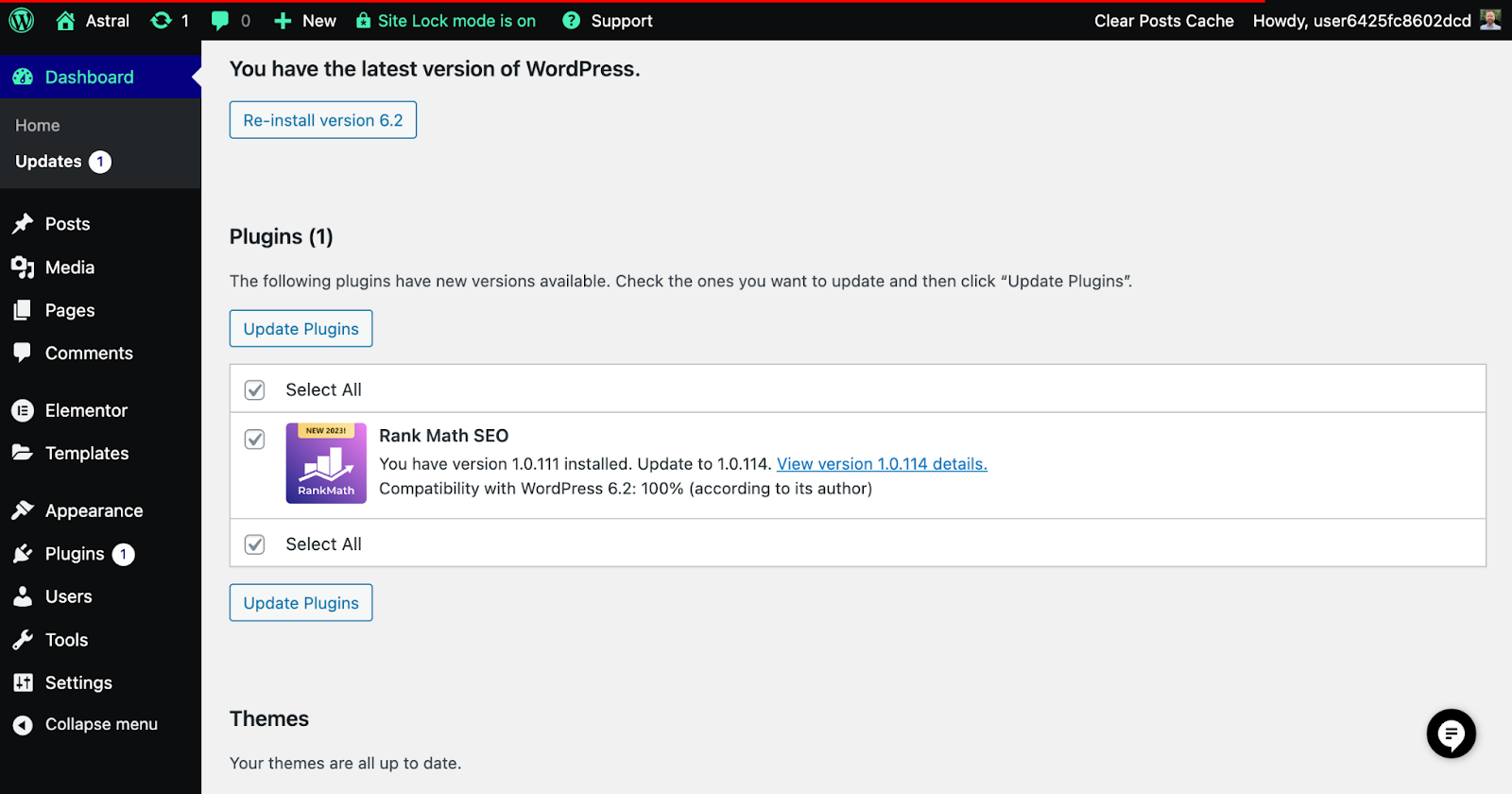
Here's how to keep everything updated:
- WordPress: When a new version of WordPress is available, you'll see a notification in your dashboard. Follow the prompts to update your site.
- Themes: To update your theme, go to “Appearance” > “Themes” and click on the “Update Now” button if an update is available.
- Plugins: Check for plugin updates by going to “Plugins” > “Installed Plugins.” If updates are available, you'll see a notification with an option to update.
Remember to backup your site before updating (see the next section), as updates can sometimes cause issues.
Creating backups
Regularly backing up your website is crucial for protecting your content and ensuring you can quickly recover from any mishaps. Many web hosts offer backups, including Elementor Hosting , which provides automatic backups for added peace of mind, ensuring users can easily recover their data in case of any issues.
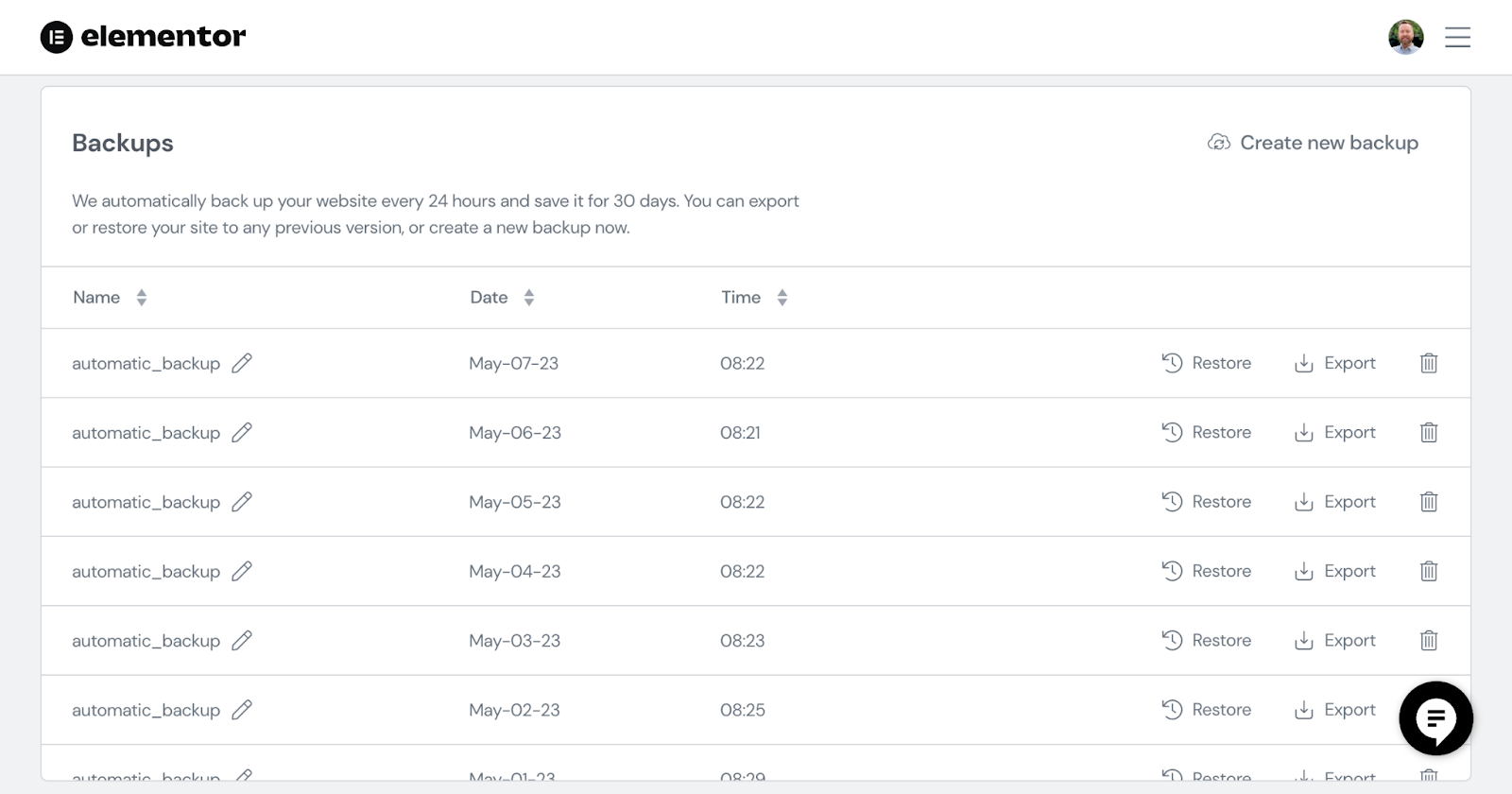
Additionally, you can use a plugin like UpdraftPlus or BackupBuddy to create and manage backups. Schedule your backups to run automatically, and store copies in a safe location, such as a cloud storage service or an external hard drive.
Monitoring website performance and security
Consistently checking your website's performance and security helps you address potential issues early on and provide a seamless experience for your visitors.
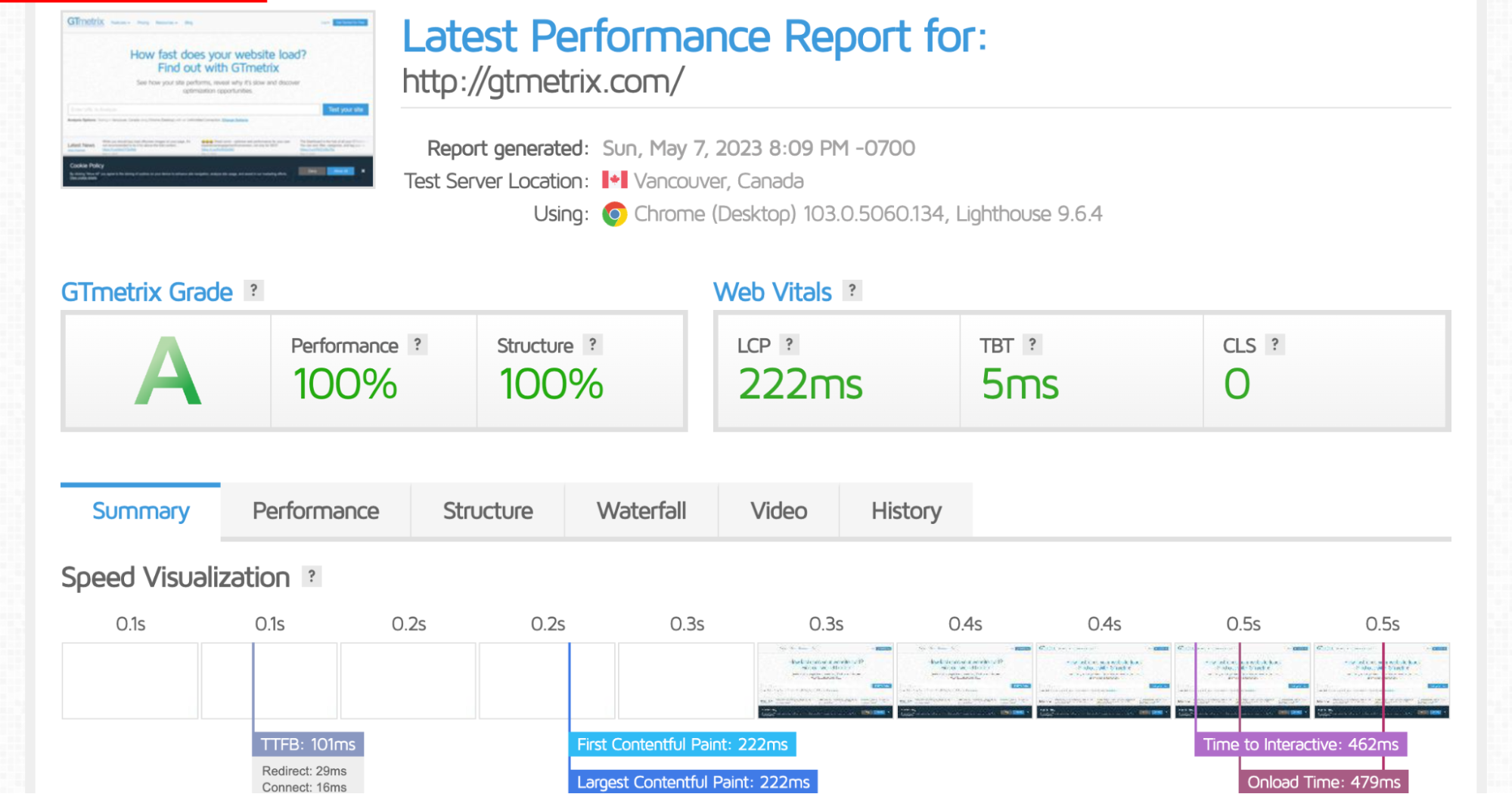
Here's how you can monitor both aspects:
- Performance: Use tools like Google PageSpeed Insights, GTmetrix, or Pingdom to monitor your site's load times and identify areas for improvement.
- Security: Install security plugins like Wordfence, Sucuri, or iThemes Security to protect your site from hackers, malware, and other threats. Regularly scan your site for vulnerabilities and promptly address any issues.
By actively monitoring and maintaining your business website, you'll ensure it continues to run smoothly and securely, providing a great experience for your visitors.
The Importance of Choosing the Right Host for Performance and Security
When it comes to website performance and security, the choice of hosting provider can make a significant difference. Hosting plays a vital role in determining the speed, reliability, and security of your website. While there are various hosting providers available, Elementor Hosting is an excellent option for those looking for top-notch performance and security features.
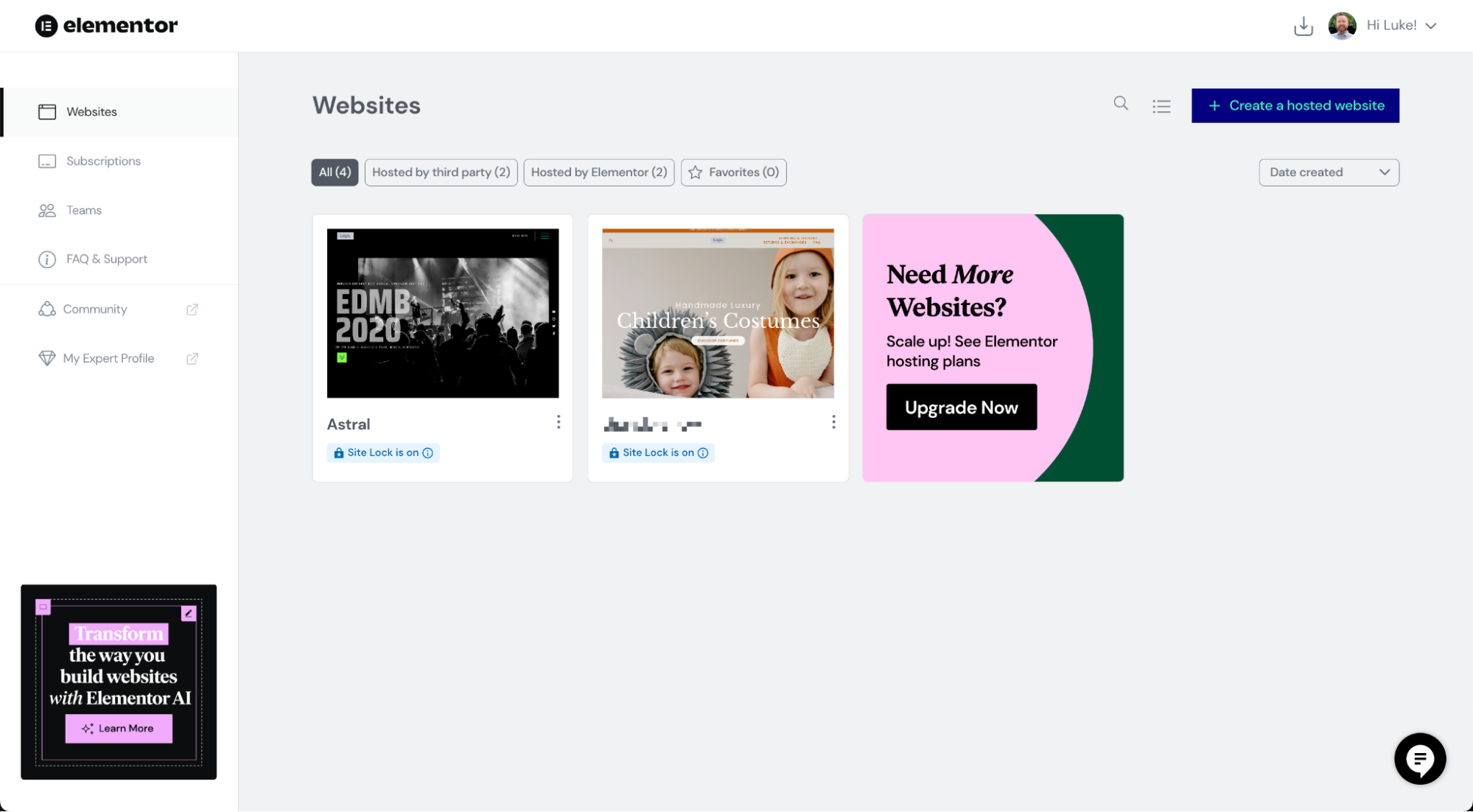
Elementor barındırma, WordPress için optimize edilmiştir ve bu onu ideal bir seçim haline getirir. Olağanüstü bir kullanıcı deneyimi sağlayan, web sitesi sayfalarınızın hızlı ve verimli bir şekilde yüklenmesini sağlayan gelişmiş önbelleğe alma mekanizmalarına sahiptir. Önbelleğe almayla, HTML ve statik dosyalar gibi sık istenen veriler, dünya çapında kullanılabilen bir içerik dağıtım ağında (CDN) saklanır ve ziyaretiniz nerede olursa olsun web sitenizin hızlı yüklenmesini sağlar. Ayrıca, web sitenizin içeriğinin her zaman güncel olmasını sağlayarak, önbelleğe alma tercihleriniz üzerinde tam kontrole sahipsiniz.
Önbelleğe almaya ek olarak Elementor Hosting, web sitenizi kötü niyetli saldırılardan korumak için çeşitli güvenlik önlemleri uygulamıştır. Sunucuları, web sitenizin güvenli olduğundan emin olmak için güvenlik duvarları, kötü amaçlı yazılım tarama ve izinsiz giriş tespit sistemleri ile donatılmıştır.
Elementor Hosting'i kullanarak , web sitenizin emin ellerde olduğunu bilmenin gönül rahatlığını yaşayabilirsiniz ve bu da sizi başarılı iş web sitenizi oluşturmaya ve yönetmeye konsantre olmaya özgür bırakır.
WordPress Yolculuğunuzu Tamamlamak
Benzersiz ihtiyaçlarınıza uyacak şekilde tasarlanmış sıfırdan bir WordPress sitesi oluşturmayı öğrenme konusunda uzun bir yol kat ettik. Bu yolculuk boyunca, iyi bir özel alan adı ve barındırma sağlayıcısı seçmenin, WordPress'i yüklemenin, temel ayarları yapılandırmanın, bir tema veya Elementor kiti seçip yüklemenin ve WordPress kontrol paneli aracılığıyla web sitenizin görünümünü ve işlevselliğini özelleştirmenin önemini anladık. .
Ayrıca sayfalar ve gönderilerle ilgi çekici içerik oluşturma, eklenen özellikler için gerekli eklentileri yükleme ve web sitesi trafiğini izleme konularını da araştırdık. Yoast SEO eklentisi kullanmak gibi SEO teknikleriyle web sitenizi arama motorları için optimize etmek, sitenizin başarısı için çok önemlidir. Ek olarak, web sitenizin performansını ve güvenliğini düzenli olarak sürdürmek çok önemlidir.
Artık WordPress web sitenizi oluşturduğunuza göre, yolculuğun burada bitmediğini hatırlamanız önemlidir. Çevrimiçi manzara sürekli olarak gelişmektedir ve en son trendler ve en iyi uygulamalar konusunda güncel kalmak önemlidir. Ziyaretçilerinize mümkün olan en iyi deneyimi sağlamak için web sitenizi öğrenmeye ve geliştirmeye devam edin.
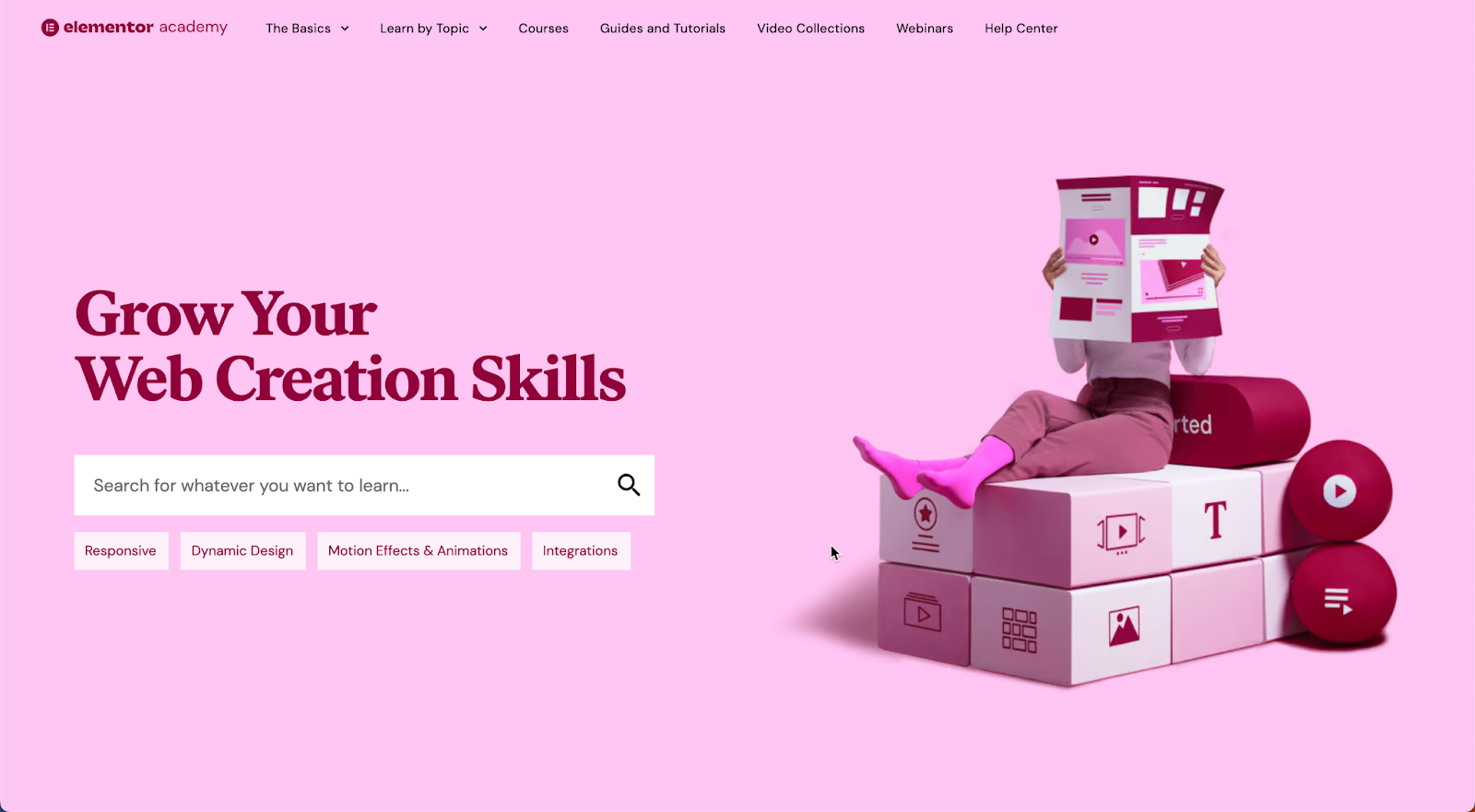
Yol boyunca size yardımcı olacak kaynakları, öğreticileri ve destekleyici WordPress topluluğunu aramaktan çekinmeyin. Elementor kullanıyorsanız değerli içgörüler ve rehberlik için sağlam destek sistemlerinden, aktif topluluklarından ve Elementor Akademisi'nden yararlandığınızdan emin olun.
Facebook'ta Global Elementor Topluluğuna katılın . Elementor topluluğu, her zaman ipuçlarını ve bilgileri paylaşmaya istekli harika bir insan grubudur. Bu topluluk, yeni başlayanlardan tasarım, işletme ve kodlama uzmanlarına kadar tüm beceri seviyelerindeki kullanıcılar için mükemmeldir.
Elementor ayrıca , web içerik oluşturucularının tasarımcılar, geliştiriciler, pazarlamacılar ve Elementor uzmanlarıyla bağlantı kurması için hem çevrimiçi hem de yüz yüze düzenli buluşmalara ev sahipliği yapar. Bu etkinlikler ilham almak, ağ kurmak ve işinizi büyütmek için harika bir fırsat.
Adanmışlık ve büyüme tutkusuyla, dijital dünyada gelişmeye ve iz bırakmaya devam edeceksiniz. Öyleyse devam edin ve WordPress yolculuğunuzu adım adım fethedin! İyi şanlar!
